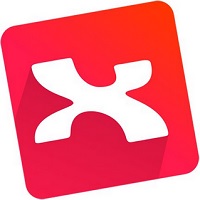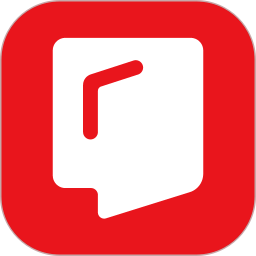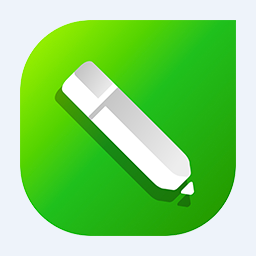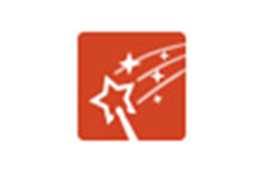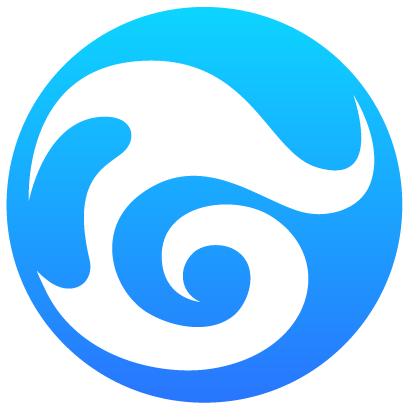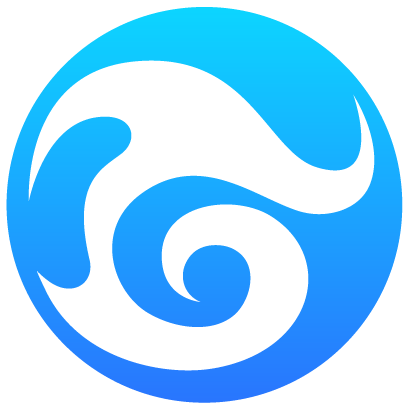本类推荐应用
-
安全下载
iMindMap思维导图软件
 大小:216 MB更新时间:2024-04-30软件授权:国产软件
iMindMap是思维导图创始人托尼·巴赞(TonyBuzan)开发的思维导图软件,线条自由,具有手绘功能。它结合独特的自由形态头脑风暴视图模式和系统的思维导图视图模式,特别适用于头脑风暴、策划和管理项目、创建演示文稿等。 iMindMap新功能特性 思维导图视图 使用功能强大的思维导图,将最伟大的想法变成有意义的计划即使是最详细的项目,辐射式,多彩的分支也将构建一个简明的概述。看看你的思维导图会带你到哪里。 径向地图视图 精美地组织您的想法,并使用径向地图视图*提供有意义的信息。目视计划项目,简化数据,打破挑战并提出想法。将信息显示为适应性强,分层次高且可视性极佳的径向图中易于摘要的节点。 头脑风暴视图 使用我们独特的自由形式的头脑风暴视图,对无限量软木板上的想法进行组织,分类和排列优先顺序。创建一个项目故事板或资源中心来规划您的最大成功。 快速捕捉视图 以快速的快速捕捉视图享受全新的思路。在漂浮的BubbleWeb中捕捉您的最佳创意,然后无缝切换到BubbleGroups*模式以添加一些颜色编码的顺序。快速捕捉视图是您需要使您的最佳创意成为您最大成功的启动平台。 组织结构图视图 使用我们全新的组织结构图*结构信息,概述项目并简化工作流程。使用组织。通过图表创建自上而下的数据链,工作流或团队角色,并即时沟通层次结构和顺序。 分屏模式 能够同时在两个视图之间工作。无论您是从头脑风暴视图拖动粘滞便笺,并将它们转换成思维导图分支,还是一次处理两张智能地图,都可以在分屏中完成。 iMindMap安装步骤 1、从华军软件园下载iMindMap软件包,使用鼠标左键双击打开安装文件。 2、首先选择安装语言,默认设置为“中文(简体)”,直接点击“确定”。 3、进入安装程序后,点击右下方的“下一步”。 4、点击“浏览”选择iMindMap的安装目录,此处不建议安装在C盘,如果C盘文件过多的话,会影响计算机的运行速度。选定后点击“下一步”。 5、直接点击右下角的“安装”按钮开始安装。 6、iMindMap的安装过程大约需要5分钟,请耐心等待。 7、安装成功后,点击中间的“启动iMindMap11”即可。 iMindMap新手入门教程 iMindMap设置方法 1、初次启动iMindMap的用户,会首先进入设置向导,我们需要先阅读软件相关许可协议,如无异议的话,则点击右下方的“Agree”表示同意协议。 2、之后用户根据是否购买序列号来选择“我已拥有序列号”或是“我希望免费试用”。 3、之后需要登录账户,如果是首次使用的话,可以点击下方的“立即注册”来新建账户。 4、之后根据需要来填写用户相关信息,再点击下方的“注册”按钮。 5、成功激活iMindMap后,点击下方的“继续”按钮即可开始使用。 iMindMap常见问题 使用iMindMap如何导出透明格式图片? 1、首先在iMindMap制作出我们需要的图片。 2、点击左上方的“文件”选项,然后点击菜单中的“导出共享”功能。 3、在打开的新窗口中点击“图像”选项。 4、然后根据需要来设置导出图像的数据、清晰度等,再将最后一项“透明背景(只限PNG)”选项勾选上,最后点击右下方的“导出”按钮。 5、在导出窗口中,将文件类型修改为“png”(只有png格式才支持透明背景),再点击“导出”。 6、这样就成功导出一个透明背景的图片了,快来试试吧。 iMindMap更新日志: 将bug扫地出门进行到底 优化用户反馈的问题,提升细节体验 华军小编推荐: iMindMap手绘思维导图软件(Win版)作为一款久经风霜的,已经在一次又一次的版本中进行了更新换代,给用户带来了极高的使用体验,强烈推荐需要的用户下载体验,另外还推荐{recommendWords}等相关软件下载使用。
大小:216 MB更新时间:2024-04-30软件授权:国产软件
iMindMap是思维导图创始人托尼·巴赞(TonyBuzan)开发的思维导图软件,线条自由,具有手绘功能。它结合独特的自由形态头脑风暴视图模式和系统的思维导图视图模式,特别适用于头脑风暴、策划和管理项目、创建演示文稿等。 iMindMap新功能特性 思维导图视图 使用功能强大的思维导图,将最伟大的想法变成有意义的计划即使是最详细的项目,辐射式,多彩的分支也将构建一个简明的概述。看看你的思维导图会带你到哪里。 径向地图视图 精美地组织您的想法,并使用径向地图视图*提供有意义的信息。目视计划项目,简化数据,打破挑战并提出想法。将信息显示为适应性强,分层次高且可视性极佳的径向图中易于摘要的节点。 头脑风暴视图 使用我们独特的自由形式的头脑风暴视图,对无限量软木板上的想法进行组织,分类和排列优先顺序。创建一个项目故事板或资源中心来规划您的最大成功。 快速捕捉视图 以快速的快速捕捉视图享受全新的思路。在漂浮的BubbleWeb中捕捉您的最佳创意,然后无缝切换到BubbleGroups*模式以添加一些颜色编码的顺序。快速捕捉视图是您需要使您的最佳创意成为您最大成功的启动平台。 组织结构图视图 使用我们全新的组织结构图*结构信息,概述项目并简化工作流程。使用组织。通过图表创建自上而下的数据链,工作流或团队角色,并即时沟通层次结构和顺序。 分屏模式 能够同时在两个视图之间工作。无论您是从头脑风暴视图拖动粘滞便笺,并将它们转换成思维导图分支,还是一次处理两张智能地图,都可以在分屏中完成。 iMindMap安装步骤 1、从华军软件园下载iMindMap软件包,使用鼠标左键双击打开安装文件。 2、首先选择安装语言,默认设置为“中文(简体)”,直接点击“确定”。 3、进入安装程序后,点击右下方的“下一步”。 4、点击“浏览”选择iMindMap的安装目录,此处不建议安装在C盘,如果C盘文件过多的话,会影响计算机的运行速度。选定后点击“下一步”。 5、直接点击右下角的“安装”按钮开始安装。 6、iMindMap的安装过程大约需要5分钟,请耐心等待。 7、安装成功后,点击中间的“启动iMindMap11”即可。 iMindMap新手入门教程 iMindMap设置方法 1、初次启动iMindMap的用户,会首先进入设置向导,我们需要先阅读软件相关许可协议,如无异议的话,则点击右下方的“Agree”表示同意协议。 2、之后用户根据是否购买序列号来选择“我已拥有序列号”或是“我希望免费试用”。 3、之后需要登录账户,如果是首次使用的话,可以点击下方的“立即注册”来新建账户。 4、之后根据需要来填写用户相关信息,再点击下方的“注册”按钮。 5、成功激活iMindMap后,点击下方的“继续”按钮即可开始使用。 iMindMap常见问题 使用iMindMap如何导出透明格式图片? 1、首先在iMindMap制作出我们需要的图片。 2、点击左上方的“文件”选项,然后点击菜单中的“导出共享”功能。 3、在打开的新窗口中点击“图像”选项。 4、然后根据需要来设置导出图像的数据、清晰度等,再将最后一项“透明背景(只限PNG)”选项勾选上,最后点击右下方的“导出”按钮。 5、在导出窗口中,将文件类型修改为“png”(只有png格式才支持透明背景),再点击“导出”。 6、这样就成功导出一个透明背景的图片了,快来试试吧。 iMindMap更新日志: 将bug扫地出门进行到底 优化用户反馈的问题,提升细节体验 华军小编推荐: iMindMap手绘思维导图软件(Win版)作为一款久经风霜的,已经在一次又一次的版本中进行了更新换代,给用户带来了极高的使用体验,强烈推荐需要的用户下载体验,另外还推荐{recommendWords}等相关软件下载使用。 -
安全下载
iMindMap
 大小:216 MB更新时间:2024-04-30软件授权:国产软件
iMindMap是一款功能强大的思维导图软件,自带繁体中文。iMindMap是一个让您集思广益无限发挥的工作区,在出席课程或会议时做笔录、计划任务、规划活动、创建及呈现演示等等。iMindMap包含了各种直观、省时的功能以协助您减轻繁忙的日程,同时也将让你所做的一切都添加了一份创意。 iMindMap使用方法: 1、创建中心主题 思维导图的起点是从中心的主题开始的,代表探索的核心。打开iMindMap,选择从模板创建,或者创建空白的主题,从而创建一个中心主题,我们点击主题,为其命名。 2、添加分支 添加分支是创意迸发第二步,主要分支紧跟着中心图像,为使每个分支尽可能被探索,增加子主题十分必要,思维导图的美丽在于可以不断地添加新的分支。 使用enter键增加分支,输入主题名称。 3、添加关键词 添加一个分支时,最重要的是输入关键想法,绘制思维导图的一个重要原则是每一个分支使用一个单词。在大脑中使用关键字触发联想,可以促使用户记住大量信息。Farrand、Hussain和Hennessey在2002年证实,采用思维导图记忆的医学生,对真实信息的长期记忆增强了10%。 直接点击主题,输入关键词即可。 4、不同分支使用不同颜色 颜色编码连接视觉与逻辑,帮助大脑分类、强调、分析信息和识别出更多之前未被发现的联系。 我们通过Enter键输入,不停的添加分支。 5、添加各种图像 图像有着比一个词、一条句子、甚至一篇文章传达更多信息的能力,被大脑加工,并作为视觉刺激来助于回想信息。图像更是一种通用语言,可以克服任何语言障碍。 点击菜单上的插入-图像文件,可以添加任何电脑本地的图片。 iMindMap功能特色: 1.头脑风暴视图:数字平台来捕捉你的想法 iMindMap是唯一带有自由形态的头脑风暴视图的思维导图软件,专注用于捕捉零散的想法,无需想法的结构是否合理、是否具有组织性。iMindMap在软木板画布上增加了便利贴、图像和分类功能。 2.头脑风暴与思维导图视图的工作同步 当你想要将你的想法变得可开发和可操作,只需简单地从头脑风暴视图切换到思维导图视图即可。它也可以以另一种方式存在——在头脑风暴视图上显示你要添加在思维导图上的信息。 3.3D效果震撼人心 在iMindMap中文版的3D视图中创建导图时,通过令人震撼的3D效果,让想法变得生动起来。由于具备3D图像和三维背景环境的功能,iMindMap成了最具视觉刺激性的思维导图绘图工具。尝试3D视图功能,在头脑风暴会议中添加一点戏剧效果,有利于创造出更大胆的想法。另外,iMindMap3D演示的功能在吸引观众的同时会让他们静下心来用心听讲。 4.好看的界面带来更好的想法 iMindMap是一款带有一些严肃风格的思维导图软件。第一印象是最重要的,它决定了你从看到的事物中捕捉兴趣,并促使大脑的创意的齿轮开始转动。这就是为什么iMindMap确保你需要每一个格式和绘图工具都在你的指尖,让你的想法熠熠生辉。 iMindMap安装步骤: 1、在本站下载iMindMap软件,解压之后双击.exe,出现一个安装向导,点击“下一步”继续 2、这里建议将软件安装在D盘,点击“下一步”继续 3、开始安装iMindMap软件,点击“安装”即可 4、iMindMap正在安装当中,过程很快,请耐心等候 5、iMindMap安装完成,点击“关闭”即可关闭安装界面 iMindMap更新日志: 1.支持土耳其语 2.修改BUG:某些情况下创建WinPE应急盘失败 3.修改其它小BUG
大小:216 MB更新时间:2024-04-30软件授权:国产软件
iMindMap是一款功能强大的思维导图软件,自带繁体中文。iMindMap是一个让您集思广益无限发挥的工作区,在出席课程或会议时做笔录、计划任务、规划活动、创建及呈现演示等等。iMindMap包含了各种直观、省时的功能以协助您减轻繁忙的日程,同时也将让你所做的一切都添加了一份创意。 iMindMap使用方法: 1、创建中心主题 思维导图的起点是从中心的主题开始的,代表探索的核心。打开iMindMap,选择从模板创建,或者创建空白的主题,从而创建一个中心主题,我们点击主题,为其命名。 2、添加分支 添加分支是创意迸发第二步,主要分支紧跟着中心图像,为使每个分支尽可能被探索,增加子主题十分必要,思维导图的美丽在于可以不断地添加新的分支。 使用enter键增加分支,输入主题名称。 3、添加关键词 添加一个分支时,最重要的是输入关键想法,绘制思维导图的一个重要原则是每一个分支使用一个单词。在大脑中使用关键字触发联想,可以促使用户记住大量信息。Farrand、Hussain和Hennessey在2002年证实,采用思维导图记忆的医学生,对真实信息的长期记忆增强了10%。 直接点击主题,输入关键词即可。 4、不同分支使用不同颜色 颜色编码连接视觉与逻辑,帮助大脑分类、强调、分析信息和识别出更多之前未被发现的联系。 我们通过Enter键输入,不停的添加分支。 5、添加各种图像 图像有着比一个词、一条句子、甚至一篇文章传达更多信息的能力,被大脑加工,并作为视觉刺激来助于回想信息。图像更是一种通用语言,可以克服任何语言障碍。 点击菜单上的插入-图像文件,可以添加任何电脑本地的图片。 iMindMap功能特色: 1.头脑风暴视图:数字平台来捕捉你的想法 iMindMap是唯一带有自由形态的头脑风暴视图的思维导图软件,专注用于捕捉零散的想法,无需想法的结构是否合理、是否具有组织性。iMindMap在软木板画布上增加了便利贴、图像和分类功能。 2.头脑风暴与思维导图视图的工作同步 当你想要将你的想法变得可开发和可操作,只需简单地从头脑风暴视图切换到思维导图视图即可。它也可以以另一种方式存在——在头脑风暴视图上显示你要添加在思维导图上的信息。 3.3D效果震撼人心 在iMindMap中文版的3D视图中创建导图时,通过令人震撼的3D效果,让想法变得生动起来。由于具备3D图像和三维背景环境的功能,iMindMap成了最具视觉刺激性的思维导图绘图工具。尝试3D视图功能,在头脑风暴会议中添加一点戏剧效果,有利于创造出更大胆的想法。另外,iMindMap3D演示的功能在吸引观众的同时会让他们静下心来用心听讲。 4.好看的界面带来更好的想法 iMindMap是一款带有一些严肃风格的思维导图软件。第一印象是最重要的,它决定了你从看到的事物中捕捉兴趣,并促使大脑的创意的齿轮开始转动。这就是为什么iMindMap确保你需要每一个格式和绘图工具都在你的指尖,让你的想法熠熠生辉。 iMindMap安装步骤: 1、在本站下载iMindMap软件,解压之后双击.exe,出现一个安装向导,点击“下一步”继续 2、这里建议将软件安装在D盘,点击“下一步”继续 3、开始安装iMindMap软件,点击“安装”即可 4、iMindMap正在安装当中,过程很快,请耐心等候 5、iMindMap安装完成,点击“关闭”即可关闭安装界面 iMindMap更新日志: 1.支持土耳其语 2.修改BUG:某些情况下创建WinPE应急盘失败 3.修改其它小BUG -
安全下载
ABBYY FineReader
 大小:530MB更新时间:2024-04-30软件授权:国外软件
ABBYYFineReader是一款操作简单,功能强大的专业OCR文字识别软件。ABBYYFineReader可以将PDF文件和图片格式的文件转换为可以编辑的文件,方便用户操作,软件还支持彩色文件识别的功能。华军软件园为您提供ABBYYFineReader下载。 abbyyfinereader11功能简介 1、ABBYYFineReader可以看作是超级无敌的PDF转换器,能转换任意类型的PDF,其他PDF转换工具、或清华紫光OCR、尚书七号、汉王OCR等在它面前都可谓是浮云。 2、ABBYYFineReader完美的获取并且重建所有的格式化要素(包括分栏、表格、列表和图象)–你无需重新打字或重新排版。 3、ABBYYFineReader可以智能识别被拍摄的文档并且应用ABBYY的新的识别技术以保证数码相机图象能得到的OCR结果。 4、使用数码相机来OCR,您能不受传统扫描设备的限制。 abbyyfinereader11软件特色 提升处理效率 使用全新的黑白模式,当您不需要彩色时,ABBYYFineReader11提供的处理速度提高30%。此外,该程序有效利用了多核处理器的优势,使转换速度更快。 OpenOffice支持 ABBYYFineReader11将文档和PDF文件的图像直接识别和转换为OpenOfficeWriter格式(ODT),准确保留它们的本机布局及格式。您只需点击几次鼠标就可以轻松地将文档添加到您的*.odt档案。 增强用户界面 ABBYYFineReader11提供了一套强大的的新图像编辑工具,包括亮度和对比度滑块以及水平工具,确保您能获得更准确的结果并提高图像参数。 OCR准确度 ABBYYFineReader可更好地检测文档样式、脚注、页眉、页脚和图片标题,大程度地减少编辑已转换文档所需的时间。 优化PDF输出 PDF文件的三个预定义的图像设置根据您的需求提供了优化的结果–好的质量、压缩大小或平衡模式 支持名片输入 ABBYYFineReader使用名片阅读器,快速将纸质名片转换为电子联系人(仅CorporateEdition提供此功能) ABBYYFineReader11安装教程 1、在本站下载ABBYYFineReader11后,在电脑本地的一个压缩包,使用360压缩软件解压后,双击.exe文件进入软件安装界面,点击【单独安装】。 2、选择ABBYYFineReader安装语言,选择【简体中文】,选择完成后点击【确定】就可以了。 3、选择ABBYYFineReader安装类型,您可以根据自己的需求选择。选择完成后点击【下一步】,软件会自动默认安装,或者您可以点击【浏览】,在弹出的安装位置界面,您可以自行选择ABBYYFineReader安装,选择完成后点击【下一步】 4、ABBYYFineReader正在安装中,软件安装可能需要几分钟的时间,您需要耐心等待软件安装完成。 5、ABBYYFineReader安装完成,点击【完成】退出软件安装导向。 ABBYYFineReader11使用方法 ABBYYFineReader11制作PDF电子书文档 1、打开安装ABBYYFineReader软件,打开软件后,点击左上角文件菜单中“新建文档”选项,在弹出的选项中选择“新建任务”,打开新建任务窗口后,有三个选项“扫描到PDF/A图像”、“文件(PDF/图像)至PDF/A图像”、“照片至PDF/A”,您可以根据您的实际要打开的文件选择。 2、选择您要打开的文件,选择完成后,在如那件界面中会出现“生成中”的提示,等待进度条走完即可。 3、处理完成可能出现未识别字符字样,点击【关闭】就可以了。 4、图片文档处理结束出现的是更正分辨率字样,点击【关闭】就可以了。 5、转换完成后。点击软件菜单栏的【文件】,在弹出的选项中选择【将文件另存为】,【PDF/A文档】就可以将文件存为PDF文档了。 ABBYYFineReader常见问题 ABBYY_FineReader11菜单栏全是英文的怎么改成中文的? 1、打开ABBYYFineReader软件,打开软件后,点击菜单栏的【tool】在弹出的的选项中选择中选择【options】下的【advanced】然后选择【other】下面的【interfacelanguage】改成中文就可以了。 ABBYYFineReader12和ABBYYFineReader11对比 一、ABBYYFineReader12版对图片的预处理功能有了极大的改善,内页变形的问题做到了最大程度的修复。这里要说明ABBYYFineReader11版其实也有内页变形修复功能,但是需要在内置图片编辑器里进行手工修复,操作复杂,效果也不稳定。ABBYYFineReader12版实现了自动内页变形修复,省时省力效果好。 二、由于内页变形的问题的修复,ABBYYFineReader12版版面分析清晰明了。而ABBYYFineReader11版因为没有进行内页变形修复,使得版面分析混乱不堪。12版版面分析的结果完胜11版。 三、识别效果对比:ABBYYFineReader12版所能识别的文字量比ABBYYFineReader11版更加多,效果更加好,在最大的程度上尽最大可能地完成了识别工作。 ABBYYFineReader12下载地址:http://www.onlinedown.net/soft/282113.htm ABBYYFineReader11更新日志 1、修复了bug 2、增加了性能
大小:530MB更新时间:2024-04-30软件授权:国外软件
ABBYYFineReader是一款操作简单,功能强大的专业OCR文字识别软件。ABBYYFineReader可以将PDF文件和图片格式的文件转换为可以编辑的文件,方便用户操作,软件还支持彩色文件识别的功能。华军软件园为您提供ABBYYFineReader下载。 abbyyfinereader11功能简介 1、ABBYYFineReader可以看作是超级无敌的PDF转换器,能转换任意类型的PDF,其他PDF转换工具、或清华紫光OCR、尚书七号、汉王OCR等在它面前都可谓是浮云。 2、ABBYYFineReader完美的获取并且重建所有的格式化要素(包括分栏、表格、列表和图象)–你无需重新打字或重新排版。 3、ABBYYFineReader可以智能识别被拍摄的文档并且应用ABBYY的新的识别技术以保证数码相机图象能得到的OCR结果。 4、使用数码相机来OCR,您能不受传统扫描设备的限制。 abbyyfinereader11软件特色 提升处理效率 使用全新的黑白模式,当您不需要彩色时,ABBYYFineReader11提供的处理速度提高30%。此外,该程序有效利用了多核处理器的优势,使转换速度更快。 OpenOffice支持 ABBYYFineReader11将文档和PDF文件的图像直接识别和转换为OpenOfficeWriter格式(ODT),准确保留它们的本机布局及格式。您只需点击几次鼠标就可以轻松地将文档添加到您的*.odt档案。 增强用户界面 ABBYYFineReader11提供了一套强大的的新图像编辑工具,包括亮度和对比度滑块以及水平工具,确保您能获得更准确的结果并提高图像参数。 OCR准确度 ABBYYFineReader可更好地检测文档样式、脚注、页眉、页脚和图片标题,大程度地减少编辑已转换文档所需的时间。 优化PDF输出 PDF文件的三个预定义的图像设置根据您的需求提供了优化的结果–好的质量、压缩大小或平衡模式 支持名片输入 ABBYYFineReader使用名片阅读器,快速将纸质名片转换为电子联系人(仅CorporateEdition提供此功能) ABBYYFineReader11安装教程 1、在本站下载ABBYYFineReader11后,在电脑本地的一个压缩包,使用360压缩软件解压后,双击.exe文件进入软件安装界面,点击【单独安装】。 2、选择ABBYYFineReader安装语言,选择【简体中文】,选择完成后点击【确定】就可以了。 3、选择ABBYYFineReader安装类型,您可以根据自己的需求选择。选择完成后点击【下一步】,软件会自动默认安装,或者您可以点击【浏览】,在弹出的安装位置界面,您可以自行选择ABBYYFineReader安装,选择完成后点击【下一步】 4、ABBYYFineReader正在安装中,软件安装可能需要几分钟的时间,您需要耐心等待软件安装完成。 5、ABBYYFineReader安装完成,点击【完成】退出软件安装导向。 ABBYYFineReader11使用方法 ABBYYFineReader11制作PDF电子书文档 1、打开安装ABBYYFineReader软件,打开软件后,点击左上角文件菜单中“新建文档”选项,在弹出的选项中选择“新建任务”,打开新建任务窗口后,有三个选项“扫描到PDF/A图像”、“文件(PDF/图像)至PDF/A图像”、“照片至PDF/A”,您可以根据您的实际要打开的文件选择。 2、选择您要打开的文件,选择完成后,在如那件界面中会出现“生成中”的提示,等待进度条走完即可。 3、处理完成可能出现未识别字符字样,点击【关闭】就可以了。 4、图片文档处理结束出现的是更正分辨率字样,点击【关闭】就可以了。 5、转换完成后。点击软件菜单栏的【文件】,在弹出的选项中选择【将文件另存为】,【PDF/A文档】就可以将文件存为PDF文档了。 ABBYYFineReader常见问题 ABBYY_FineReader11菜单栏全是英文的怎么改成中文的? 1、打开ABBYYFineReader软件,打开软件后,点击菜单栏的【tool】在弹出的的选项中选择中选择【options】下的【advanced】然后选择【other】下面的【interfacelanguage】改成中文就可以了。 ABBYYFineReader12和ABBYYFineReader11对比 一、ABBYYFineReader12版对图片的预处理功能有了极大的改善,内页变形的问题做到了最大程度的修复。这里要说明ABBYYFineReader11版其实也有内页变形修复功能,但是需要在内置图片编辑器里进行手工修复,操作复杂,效果也不稳定。ABBYYFineReader12版实现了自动内页变形修复,省时省力效果好。 二、由于内页变形的问题的修复,ABBYYFineReader12版版面分析清晰明了。而ABBYYFineReader11版因为没有进行内页变形修复,使得版面分析混乱不堪。12版版面分析的结果完胜11版。 三、识别效果对比:ABBYYFineReader12版所能识别的文字量比ABBYYFineReader11版更加多,效果更加好,在最大的程度上尽最大可能地完成了识别工作。 ABBYYFineReader12下载地址:http://www.onlinedown.net/soft/282113.htm ABBYYFineReader11更新日志 1、修复了bug 2、增加了性能 -
安全下载
pointofix划线工具
 大小:1.31MB更新时间:2024-04-30软件授权:国产软件
pointofix划线工具官方版是一款非常方便的屏幕画笔工具,可以直接在当前屏幕画面上进行画线、标记等修改,可以用于网络课件、讲座、分析等,还可以自动保存截图,便于向他人讲解重点,是一款非常好用的网络课堂辅助工具。需要的朋友快来下载吧! pointofix划线工具软件简介 Pointofix就是像使用电子白板一样,可以在屏幕上自由写字、画重点。软件提供5种画笔颜色,4种大小的笔触,你可以自由画线,亦可画方框、圆框、方形与圆形色块、输入文字等,搭配橡皮擦功能的话,可以把要考验学生的答案先以色块遮起来,公布答案的时候,只要用橡皮擦擦掉即可。 pointofix划线工具软件特色 *高亮屏幕:手绘笔 *直线,箭头和双箭头(按住Shift键,锁定以45°递增可选) *长方形,正方形(Shift键),椭圆形和圆形(Shift键),各种轮廓或填充 *所有绘图功能的不同深度的透明和不透明色 *文字输入标签盒 *复选标记和十字架 *删除部分标记橡皮擦并恢复原来屏幕内容,或删除所有标记 *200%和400%放大倍率的放大镜 *用鼠标滚轮将整个屏幕逐渐放大到高达10倍的放大倍率 *取消最后的动作特点 *以不同尺寸打印当前屏幕内容 *保存为JPG,PNG或BMP *复制到剪贴板 *用像素精确可调位置指示器打印,保存和剪贴相关的图像区域 pointofix划线工具软件功能 1、可以直接在当前电脑画面上进行画线,适合视频、课件讲解等。 2、屏幕截图自动保存。 pointofix划线工具快捷键 开始/完成:F9键 画笔:ALT键-S 画笔粗细:Ctlr–1~Ctrl–4 半透明色:ALT键-1~ALT键-4 不透明色:移的Alt–1~移的Alt–4 方框:ALT键-R 实心方框:移位的Alt–R 直线:ALT键-1 文字:ALT键-T 放大:鼠标滚轮向上 缩小:鼠标滚轮向下 撤消:Ctrl–Backspace键 清除键:Ctrl-Del 打印键:Ctrl+p 存储:Ctrl+S 复制到剪贴板:Ctrl–C pointofix划线工具使用方法 1、pointofix启动后,会在桌面右上方出现一个小图标,按下“开始”出现工具列表。 2、功能操作说明如下: 3、除了可以用鼠标进行操作外,你也可以用软件内置的快捷键进行操作。 pointofix划线工具常见问题 pointofix划线工具官方版如何设置画笔颜色? 打开pointofix划线工具官方版软件,点击开始,在下方选择自己喜欢的颜色即可。 pointofix划线工具和屏幕画笔工具对比 1、pointofix划线工具和屏幕画笔工具都可以用于录制视频、视频演示等功能。 2、pointofix划线工具是纵向排列的,功能相对于屏幕画笔工具略多,并且支持自动截屏;而屏幕画笔工具可以对文本字体进行调整,这是pointofix划线工具做不到的。 华军软件园还提供屏幕画笔工具下载,感兴趣的朋友来看看吧。 屏幕画笔工具下载地址:http://www.onlinedown.net/soft/970950.htm pointofix划线工具更新日志 1、修改了自动保存失败的问题; 2、添加几个新的模块。 华军小编推荐: pointofix划线工具是一款非常方便的屏幕涂鸦工具,便于向他人讲解重点,是一款非常好用的网络课堂辅助工具。华军软件园还提供屏幕画笔、屏幕写字等同类软件,需要的朋友快来下载吧!
大小:1.31MB更新时间:2024-04-30软件授权:国产软件
pointofix划线工具官方版是一款非常方便的屏幕画笔工具,可以直接在当前屏幕画面上进行画线、标记等修改,可以用于网络课件、讲座、分析等,还可以自动保存截图,便于向他人讲解重点,是一款非常好用的网络课堂辅助工具。需要的朋友快来下载吧! pointofix划线工具软件简介 Pointofix就是像使用电子白板一样,可以在屏幕上自由写字、画重点。软件提供5种画笔颜色,4种大小的笔触,你可以自由画线,亦可画方框、圆框、方形与圆形色块、输入文字等,搭配橡皮擦功能的话,可以把要考验学生的答案先以色块遮起来,公布答案的时候,只要用橡皮擦擦掉即可。 pointofix划线工具软件特色 *高亮屏幕:手绘笔 *直线,箭头和双箭头(按住Shift键,锁定以45°递增可选) *长方形,正方形(Shift键),椭圆形和圆形(Shift键),各种轮廓或填充 *所有绘图功能的不同深度的透明和不透明色 *文字输入标签盒 *复选标记和十字架 *删除部分标记橡皮擦并恢复原来屏幕内容,或删除所有标记 *200%和400%放大倍率的放大镜 *用鼠标滚轮将整个屏幕逐渐放大到高达10倍的放大倍率 *取消最后的动作特点 *以不同尺寸打印当前屏幕内容 *保存为JPG,PNG或BMP *复制到剪贴板 *用像素精确可调位置指示器打印,保存和剪贴相关的图像区域 pointofix划线工具软件功能 1、可以直接在当前电脑画面上进行画线,适合视频、课件讲解等。 2、屏幕截图自动保存。 pointofix划线工具快捷键 开始/完成:F9键 画笔:ALT键-S 画笔粗细:Ctlr–1~Ctrl–4 半透明色:ALT键-1~ALT键-4 不透明色:移的Alt–1~移的Alt–4 方框:ALT键-R 实心方框:移位的Alt–R 直线:ALT键-1 文字:ALT键-T 放大:鼠标滚轮向上 缩小:鼠标滚轮向下 撤消:Ctrl–Backspace键 清除键:Ctrl-Del 打印键:Ctrl+p 存储:Ctrl+S 复制到剪贴板:Ctrl–C pointofix划线工具使用方法 1、pointofix启动后,会在桌面右上方出现一个小图标,按下“开始”出现工具列表。 2、功能操作说明如下: 3、除了可以用鼠标进行操作外,你也可以用软件内置的快捷键进行操作。 pointofix划线工具常见问题 pointofix划线工具官方版如何设置画笔颜色? 打开pointofix划线工具官方版软件,点击开始,在下方选择自己喜欢的颜色即可。 pointofix划线工具和屏幕画笔工具对比 1、pointofix划线工具和屏幕画笔工具都可以用于录制视频、视频演示等功能。 2、pointofix划线工具是纵向排列的,功能相对于屏幕画笔工具略多,并且支持自动截屏;而屏幕画笔工具可以对文本字体进行调整,这是pointofix划线工具做不到的。 华军软件园还提供屏幕画笔工具下载,感兴趣的朋友来看看吧。 屏幕画笔工具下载地址:http://www.onlinedown.net/soft/970950.htm pointofix划线工具更新日志 1、修改了自动保存失败的问题; 2、添加几个新的模块。 华军小编推荐: pointofix划线工具是一款非常方便的屏幕涂鸦工具,便于向他人讲解重点,是一款非常好用的网络课堂辅助工具。华军软件园还提供屏幕画笔、屏幕写字等同类软件,需要的朋友快来下载吧! -
安全下载
诺言
 大小:103.9MB更新时间:2024-04-30软件授权:国产软件
诺言是一款集办公、交流、服务为一体的智能化办公协同平台软件。支持实名通讯录的诺言,让你在查找同事时更快捷方便。诺言还是航信开票软件等产品指定在线客服软件,依托多年财税行业经验可将常见问题合理分类,并通过人工答疑、远程协助等多种沟通方式,快速解决各种问题。华军软件园提供诺言的官方下载地址,有需要的用户赶快下载吧! 诺言功能特色 诺言专业的在线客服(windows客户端)航信开票软件等产品指定的在线客服软件,依托多年财税行业经验,将常见问题合理分类便于用户选择, 并通过智能客服、人工答疑、远程协助等多种沟通方式,快速解决企业各类问题 高效的即时通讯杜绝外部信息干扰,打造纯净办公环境,多端同步消息,协同办公更高效 便捷的企业通讯录实名通讯录,查找同事更方便 软件功能 1、软件的功能和服务非常众多,操作也非常的简单,全方面的满足了企业办公的各种需求; 2、极速的开票效果,开票的信息全面,并且可以随时随地在软件中查看和操作; 3、软件的排版非常的合理,用户可以根据对应的分类快速找到自己想要的内容; 4、支持多人同时在线使用音视频办公交流,提升了企业的在线沟通和工作效率; 5、员工在软件中拥有一个公司完整的通讯录,可以与任一个同事进行实时有效的沟通; 6、软件的视频功能适用于多工作场景,比如企业多人同时在线会议,商户会谈,远程面试等 诺言安装教程 1、在华军下载诺言安装程序,并运行。 2、在如上界面直接双击【立即安装】或是设置诺言软件的安装路径,单击【自定义安装】即可设置。 3、单击【浏览】设置安装位置。 4、等待诺言安装~ 5、单击【安装完成】即可。 诺言更新日志 1.增加我的开票信息,诺言官方版可以管理常用发票抬头; 2.首页新增发票报销模块,可以直接关联发票; 华军小编推荐: 诺言作为里面十分出色的软件,小编强力向您推荐,下载了就知道有多好。小编还为您准备了{recommendWords}
大小:103.9MB更新时间:2024-04-30软件授权:国产软件
诺言是一款集办公、交流、服务为一体的智能化办公协同平台软件。支持实名通讯录的诺言,让你在查找同事时更快捷方便。诺言还是航信开票软件等产品指定在线客服软件,依托多年财税行业经验可将常见问题合理分类,并通过人工答疑、远程协助等多种沟通方式,快速解决各种问题。华军软件园提供诺言的官方下载地址,有需要的用户赶快下载吧! 诺言功能特色 诺言专业的在线客服(windows客户端)航信开票软件等产品指定的在线客服软件,依托多年财税行业经验,将常见问题合理分类便于用户选择, 并通过智能客服、人工答疑、远程协助等多种沟通方式,快速解决企业各类问题 高效的即时通讯杜绝外部信息干扰,打造纯净办公环境,多端同步消息,协同办公更高效 便捷的企业通讯录实名通讯录,查找同事更方便 软件功能 1、软件的功能和服务非常众多,操作也非常的简单,全方面的满足了企业办公的各种需求; 2、极速的开票效果,开票的信息全面,并且可以随时随地在软件中查看和操作; 3、软件的排版非常的合理,用户可以根据对应的分类快速找到自己想要的内容; 4、支持多人同时在线使用音视频办公交流,提升了企业的在线沟通和工作效率; 5、员工在软件中拥有一个公司完整的通讯录,可以与任一个同事进行实时有效的沟通; 6、软件的视频功能适用于多工作场景,比如企业多人同时在线会议,商户会谈,远程面试等 诺言安装教程 1、在华军下载诺言安装程序,并运行。 2、在如上界面直接双击【立即安装】或是设置诺言软件的安装路径,单击【自定义安装】即可设置。 3、单击【浏览】设置安装位置。 4、等待诺言安装~ 5、单击【安装完成】即可。 诺言更新日志 1.增加我的开票信息,诺言官方版可以管理常用发票抬头; 2.首页新增发票报销模块,可以直接关联发票; 华军小编推荐: 诺言作为里面十分出色的软件,小编强力向您推荐,下载了就知道有多好。小编还为您准备了{recommendWords} -
安全下载
Mind+思维导图
 大小:154 MB更新时间:2024-04-30软件授权:国产软件
Mind+思维导图官方版是一款强大的思维创作效率办公思维导图工具,Mind+思维导图官方版具有使用方便,迅速快捷,美观丰富,可共享写作的特点。让制作思维导图变得更快捷简单。Mind+思维导图可以绘制二维图、组织结构图等每个图都有着超清晰的画面,让你更好的完成工作项目。 Mind+思维导图软件特色 思维导图可以做什么? 【一】让工作变得更高效 白领、商务人士、互联网er等,用于每天头脑风暴、整理思路、工作计划,形成安排必备的高效率办公软件,让你事半功倍。 ●会议速记 在会议的同时,迅速形成会议纪要,美观,快捷,让参会者迅速清晰会议讨论内容,随时跟进会议讨论事项进度。并为各类工作汇报和PPT增色不少。 ●个人简历 用时间轴的形式,更好地理清个人履历,清晰美观,上档次; ●项目管理 随时随地监管项目进度,让项目执行有保障 ●协作共享 通过分享原文件给微信QQ好友,好友可以完善构想,细节,共享浏览编辑思维导图 【二】让学习变得更简单 适合在校学生和教师,整理笔记、备课、学期计划和背单词等。在做出一张漂亮的思维导图同时,也将自己的学习和备课计划整理好。在课堂上大大转变学习、授课和创造的方式。 ●老师备课 运用思维导图备课,又生动形象,课堂内容又清晰全览,备课内容又充分,包含道具,学生,都能做到胸有成竹。提高授课质量。 ●复习笔记 整理学习笔记时,用思维导图更有条理地表达出来,将知识内容有序的联系起来,脑中具有画面感和全局感,告别繁杂零碎的记忆负担。 【三】灵感捕捉 无论在什么场合,都能随手记录灵感和想法,抓取有意注意的细节和创意,抓住市场机会,突破困难。 【四】让生活变得更轻松 ●购物清单:让购物成为轻松愉快地事情,不用记忆零碎的东西,满足生活所需,为家庭幸福尽力。 ●旅行规划:不用跟着团队旅游,紧迫又睡不好,轻松安排自由行,照片记录途中所见所闻 ●学习计划:利用导图轻松安排孩子的教育计划,让爸爸和妈妈共同承担教育责任,让孩子教育有保障。 ●家庭成员关系分析,孩子成长记录:导图可以用于理清家庭好友人脉关系,记录孩子成长点滴,建立个人成长规划。 Mind+思维导图软件优势 1、数据同步 登陆账号后,自动同步本账号在其他设备制作的导图。 2、多重风格 内涵多种思维导图风格,帮助用户快速完成导图美化。 3、支持多端使用 Mind+思维导图支持网页版在线制作、IOS手机端、Mac端、安卓手机端、安卓平板多平台使用。 4、在线导图分享 在线生成导图链接,支持分享多种社交软件。 5、云存储 Mind+思维导图支持云存储,免去制作导图丢失的困扰。 6、海量知识模板 Mind+思维导图中有海量知识思维导图模板,可直接引用,提高学习工作效率。 Mind+思维导图软件功能 1、双向导图 双向导图属于Mind+思维导图中最基础切最常见的结构,以左右两部分向两边扩散。 2、气泡图 全面解析某个人物或事物的特性特点,对主题进行拆分。 3、双向树 主干由上向下,在每个向下的支点中,从左向右延伸该支点的细分领域。 4、组织架构 可以有效地展现出不同层级的对应、归属关系,以从上到下的结构为主。 5、自由结构 自由添加主题、子节点,按照思路将不同的主题对应联系。 6、时间线 按照时间的顺序从头到尾的逻辑排列,对应不同阶段所发生的的状态。 Mind+思维导图更新日志 1.优化的脚步从未停止! 2.更多小惊喜等你来发现~ 华军小编推荐: Mind+思维导图专业、操作简单、功能强大,软件届的翘楚之一,欢迎大家下载,本站还提供{recommendWords}等供您下载。
大小:154 MB更新时间:2024-04-30软件授权:国产软件
Mind+思维导图官方版是一款强大的思维创作效率办公思维导图工具,Mind+思维导图官方版具有使用方便,迅速快捷,美观丰富,可共享写作的特点。让制作思维导图变得更快捷简单。Mind+思维导图可以绘制二维图、组织结构图等每个图都有着超清晰的画面,让你更好的完成工作项目。 Mind+思维导图软件特色 思维导图可以做什么? 【一】让工作变得更高效 白领、商务人士、互联网er等,用于每天头脑风暴、整理思路、工作计划,形成安排必备的高效率办公软件,让你事半功倍。 ●会议速记 在会议的同时,迅速形成会议纪要,美观,快捷,让参会者迅速清晰会议讨论内容,随时跟进会议讨论事项进度。并为各类工作汇报和PPT增色不少。 ●个人简历 用时间轴的形式,更好地理清个人履历,清晰美观,上档次; ●项目管理 随时随地监管项目进度,让项目执行有保障 ●协作共享 通过分享原文件给微信QQ好友,好友可以完善构想,细节,共享浏览编辑思维导图 【二】让学习变得更简单 适合在校学生和教师,整理笔记、备课、学期计划和背单词等。在做出一张漂亮的思维导图同时,也将自己的学习和备课计划整理好。在课堂上大大转变学习、授课和创造的方式。 ●老师备课 运用思维导图备课,又生动形象,课堂内容又清晰全览,备课内容又充分,包含道具,学生,都能做到胸有成竹。提高授课质量。 ●复习笔记 整理学习笔记时,用思维导图更有条理地表达出来,将知识内容有序的联系起来,脑中具有画面感和全局感,告别繁杂零碎的记忆负担。 【三】灵感捕捉 无论在什么场合,都能随手记录灵感和想法,抓取有意注意的细节和创意,抓住市场机会,突破困难。 【四】让生活变得更轻松 ●购物清单:让购物成为轻松愉快地事情,不用记忆零碎的东西,满足生活所需,为家庭幸福尽力。 ●旅行规划:不用跟着团队旅游,紧迫又睡不好,轻松安排自由行,照片记录途中所见所闻 ●学习计划:利用导图轻松安排孩子的教育计划,让爸爸和妈妈共同承担教育责任,让孩子教育有保障。 ●家庭成员关系分析,孩子成长记录:导图可以用于理清家庭好友人脉关系,记录孩子成长点滴,建立个人成长规划。 Mind+思维导图软件优势 1、数据同步 登陆账号后,自动同步本账号在其他设备制作的导图。 2、多重风格 内涵多种思维导图风格,帮助用户快速完成导图美化。 3、支持多端使用 Mind+思维导图支持网页版在线制作、IOS手机端、Mac端、安卓手机端、安卓平板多平台使用。 4、在线导图分享 在线生成导图链接,支持分享多种社交软件。 5、云存储 Mind+思维导图支持云存储,免去制作导图丢失的困扰。 6、海量知识模板 Mind+思维导图中有海量知识思维导图模板,可直接引用,提高学习工作效率。 Mind+思维导图软件功能 1、双向导图 双向导图属于Mind+思维导图中最基础切最常见的结构,以左右两部分向两边扩散。 2、气泡图 全面解析某个人物或事物的特性特点,对主题进行拆分。 3、双向树 主干由上向下,在每个向下的支点中,从左向右延伸该支点的细分领域。 4、组织架构 可以有效地展现出不同层级的对应、归属关系,以从上到下的结构为主。 5、自由结构 自由添加主题、子节点,按照思路将不同的主题对应联系。 6、时间线 按照时间的顺序从头到尾的逻辑排列,对应不同阶段所发生的的状态。 Mind+思维导图更新日志 1.优化的脚步从未停止! 2.更多小惊喜等你来发现~ 华军小编推荐: Mind+思维导图专业、操作简单、功能强大,软件届的翘楚之一,欢迎大家下载,本站还提供{recommendWords}等供您下载。 -
安全下载
XMIND 8
 大小:152.32MB更新时间:2024-04-29软件授权:国外软件
XMind是一款简单易用、功能强大的商业思维导图软件,XMind应用先进的EclipseRCP 软件架构,全力打造易用、高效的可视化思维软件,强调软件的可扩展、跨平台、稳定性和性能。XMIND能够协助用户快速捕捉创意与灵感,通过直观、友好的图形化操作界面,将思想、策略及商务信息转化为行动蓝图,全面提升企业办公效能。XMIND82024免费下载。 相似软件 软件介绍 软件地址 iMindMap 功能强大、直观、省时 查看 MindMapper16 可视化思维导图软件 查看 office 办公软件合集 查看 MindjetMindManager 项目管理思维导图软件 查看 PowerPoint2007 文稿演示软件 查看 XMind基本功能 头脑风暴 XMIND头脑风暴模式主要由两部分组成:全屏的编辑器和计时器。头脑风暴是一个激发创意的好办法。 点击XMIND软件右上角的“灯泡”图标就可以进入头脑风暴模式。全屏编辑器同时还拥有全部的编辑功能,虽然没有菜单和工具栏,我们可以使用快捷键+右键菜单来添加联系、外框、概要、标签、图标等等可视化信息。 计时器使用得当可以很好的帮助我们提高工作效率,尤其是在会议中,会很好的激发小伙伴们的思维,一不小心跳出好的想法。 演示模式 XMIND演示模式是将当前思维图以全屏的形式展现在您的电脑屏幕上,同时,只有被选中的主题才会在屏幕中央高亮显示出来。您可以使用快捷键来完成全部的操作,如查看、浏览、编辑等等。 上钻和下钻 XMIND软件的上钻和下钻功能,让您更加便利地专注于思维图的某一个分支。当选择一个主题,并且下钻(快捷键F6)时,这个主题及其子主题会出现在一个以其为中心主题的新图中,但这仅仅是一种暂时的状态。您可以通过上钻返回到原图,也可以将此状态的图另存为一个新的文件。 导出 XMIND导出功能是用户在熟悉不过的了,也向来受大众所关注。软件支持多种文件格式的导出,例如FreeMind,图片(BMP,PNG,JPG),纯文本文件(.txt),HTML文件等。在XMIND增强版中,您还可以将思维图导出至更多的格式,例如MindManager文件,矢量图(SVG),PDF文档或思维图,微软办公套件Word/PPT演示文件/Excel表格文件等。 鱼骨图 鱼骨图(又名因果图、石川图),是一种发现问题“根本原因”的分析方法,现代工商管理教育将其划分为问题型、原因型及对策型鱼骨图等几类。生成一系列分支帮助用户在复杂的想法或事件中可视化组织因果关系。通过鱼骨图,您可以快速捕获事件之间的相关性并采取适当措施加快项目进度。 XMind软件特色 1、灵活的可视化信息平台 简洁灵活的可视化信息表达方式,关键业务信息将更加直接,更顺畅地在企业内部流动。 2、轻松组织信息 XMIND通过拖放操作调整思路的逻辑关系和层次结构,帮助用户轻松地整理脑海中凌乱的思绪和爆炸式的信息,令您更快的开发思想,构建更完美的计划。 3、让协作更加轻松顺畅 基于EclipseRCP的XMIND可以与MSOffice、OpenOffice无缝链接,为团队提供多样化的信息展示方式。通过形象的头脑风暴和计划来节约时间,然后将内容导出成图像,PDF文档等,然后整合到引导项目的管理工具上。 4、提交功能强大的报告 使用XMIND模式将您的图形显示给他人,或者将图形内容导出到MicrosoftPowerPoint、Word中,令复杂的思想和信息得到更快的交流。 5、全面提升办公效能 XMIND能帮助商务人士和小组在少的时间内完成多的任务。使用这些被证明有效的内容组织方法,能够提高会议效率和加快决策进程。 XMind安装步骤 1、从华军软件园下载XMIND软件包,解压缩后,双击打开安装向导,点击Next; 2、进入XMind思维导图软件安装协议界面,勾选“Iaccepttheagreement”,单击Next; 3、选择XMind安装位置,软件默认安装路径是C盘,点击Browse(浏览)自定义软件安装位置,然后单击Next; 3、安装完成,单击“Finish”,完成XMIND安装; XMind使用方法 怎么画流程图 第一步:点击【新建空白图】,出现一个中心有中心主题的空白图纸。 第二步:修改中心主题名称。双击中心主题,然后输入要修改成的名称。 第三步:插入第二层级主题。选中【中心主题】,然后点击【鼠标右键】,选择【插入】,选择【子主题】,根据自己的需求插入多个二层层级主题,双击分支主题,就可以对其进行重命名。 第四步:插入更多层级的主题。按照第三步的方法,可以分别插入第三、第四、第……级主题。 XMind常见问题 问题一、XMind提示安装无效配置路径解决方法 在安装XMind时,有童鞋遇到了错误的安装提示,本文就安装XMind时出现错误提示InvalidConfigurationLocation的情况进行讲解。 问题描述: 安装时出现如下错误提示窗口,提示InvalidConfigurationLocation。 问题分析: 1.大都是Win64位操作系统却选择安装了32位的XMind软件,不兼容罢了(一般64位的系统都是兼容32位的系统,只是有些软件没有优化好吧)。这并不是什么严重的问题,只是软件XMind的配置和电脑系统的配置不一致导致而已。重新下载个64位的软件即可。 2.过去的Vista系统中,使用的是"ApplicationData"文件来暂存用户临时数据,而现在Win7或Win8大都是用“AppData/Roaming”文件。这两者是等效的,只有有些软件没有特此优化而已。因此,我们只需要稍作修改,更新软件的配置文件指向"AppData/Roaming"文件即可。 问题解决: 1、右击XMind打开属性,找到XMind安装包的位置,或者你直接打开XMind安装包文件夹。 2、用记事本打开两个文件:“XMind.ini”和“XMind-original.ini”。 3、将两个文件的ApplicationData改为“AppData/Roaming”即可。 4、保存好,尝试着重新打开运行XMind思维导图,问题便能解决啦! 问题二、XMind保存出错怎么办? Windows版XMind保存报错提示: 解决方法: 删除电脑中workspace里面的seawind文件夹,具体步骤如下: 1.在计算机中,通过点击或直接C盘搜索seawind,定位到C盘AppData下XMind中的seawind文件夹,删掉整个文件夹; 2.删除后,重新启动软件。如果上述操作后依然不能保存,重新安装一下XMind软件即可。 问题三:XMind怎么调整打印? 答:首先我们打开软件,制作一个思维导图,完成以后点击文件选项; 然后会出现一个打印的选项,点击一下就会弹出一个界面,我们点击下一步,当然如果你想要调整窗口的话可以进行调整,比如可以选中背景和边框,设置页边距等等,具体还是看用户自己的要求。 最后开始打印就可以了,如果是打印为导出pdf的文件,然后可以在电脑要保存的路径位置中进行选择。 问题四:XMind怎么导出PDF? 答:首先我们来演示一下如何导出思维导图为PDF文档。 选择【文件】-【导出】功能按钮。 在新出现的界面中选择【PDF文档】并点击【下一步】按钮。 在导出界面选择设置:纸张尺寸、方向、分辨率和文档存储位置。完成设置后点击【完成】按钮。 如果点击【完成】按钮后出现错误提示,很有可能是分辨率设置的太大了,调小分辨率再次确定即可。 问题五:XMind如何导入/导出文件? 答:1.运行XMind后,点击文件导入于。 2.选择导出文件的格式。 XMind同时支持PNG、PDF、文本、Word、Excel、OPML、TextBundle的多种文件形式的导出。您可以在完成思维导图编辑后,选择导出的格式。 XMind同类软件推荐 1、mindjetmindmanager是一个易于使用的项目管理思维导图软件,能提高项目组的工作效率和小组成员之间的协作性。mindjet mindmanager思维导图软件作为一个组织资源和管理项目的方法,可从脑图的核心分枝派生出各种关联的想法和信息。 下载地址:http://www.onlinedown.net/soft/82527.htm 2、iMindMap是一款功能强大的思维导图软件,自带繁体中文。iMindMap是一个让您集思广益无限发挥的工作区,在出席课程或会议时做笔录、计划任务、规划活动、创建及呈现演示等等。iMindMap包含了各种直观、省时的功能以协助您减轻繁忙的日程,同时也将让你所做的一切都添加了一份创意。 下载地址:http://www.onlinedown.net/soft/1108978.htm 3、XmindZEN(思维导图软件)是一款全新的思维导图软件,Xmind ZEN采用全新的内核,拥有经典Xmind操作体验,完美坐到一种全新却不失经典的体验。软件对所有主题进行了重新设计,为您的每一张导图都注入新的活力。对导图中的每一个字体都增加了渲染,让每一副思维导图即简单又美观。除此之外,Xmind ZEN拥有特有的ZEN模式,让您拥有绝佳的操作体验。 下载地址:http://www.onlinedown.net/soft/1207578.htm 因版权及厂商要求,华军软件园提供的是XMIND8软件的官方下载包。 华军小编推荐: XMIND8一直以来是大多数小伙伴常用办公软件软件,在网民心目中的可是有这霸主地位可见一般,{zhandian}小编同学推荐广大用户下载XMIND8使用,快来下载吧,另外还有、MicrosoftWord2020等办公软件提供下载。
大小:152.32MB更新时间:2024-04-29软件授权:国外软件
XMind是一款简单易用、功能强大的商业思维导图软件,XMind应用先进的EclipseRCP 软件架构,全力打造易用、高效的可视化思维软件,强调软件的可扩展、跨平台、稳定性和性能。XMIND能够协助用户快速捕捉创意与灵感,通过直观、友好的图形化操作界面,将思想、策略及商务信息转化为行动蓝图,全面提升企业办公效能。XMIND82024免费下载。 相似软件 软件介绍 软件地址 iMindMap 功能强大、直观、省时 查看 MindMapper16 可视化思维导图软件 查看 office 办公软件合集 查看 MindjetMindManager 项目管理思维导图软件 查看 PowerPoint2007 文稿演示软件 查看 XMind基本功能 头脑风暴 XMIND头脑风暴模式主要由两部分组成:全屏的编辑器和计时器。头脑风暴是一个激发创意的好办法。 点击XMIND软件右上角的“灯泡”图标就可以进入头脑风暴模式。全屏编辑器同时还拥有全部的编辑功能,虽然没有菜单和工具栏,我们可以使用快捷键+右键菜单来添加联系、外框、概要、标签、图标等等可视化信息。 计时器使用得当可以很好的帮助我们提高工作效率,尤其是在会议中,会很好的激发小伙伴们的思维,一不小心跳出好的想法。 演示模式 XMIND演示模式是将当前思维图以全屏的形式展现在您的电脑屏幕上,同时,只有被选中的主题才会在屏幕中央高亮显示出来。您可以使用快捷键来完成全部的操作,如查看、浏览、编辑等等。 上钻和下钻 XMIND软件的上钻和下钻功能,让您更加便利地专注于思维图的某一个分支。当选择一个主题,并且下钻(快捷键F6)时,这个主题及其子主题会出现在一个以其为中心主题的新图中,但这仅仅是一种暂时的状态。您可以通过上钻返回到原图,也可以将此状态的图另存为一个新的文件。 导出 XMIND导出功能是用户在熟悉不过的了,也向来受大众所关注。软件支持多种文件格式的导出,例如FreeMind,图片(BMP,PNG,JPG),纯文本文件(.txt),HTML文件等。在XMIND增强版中,您还可以将思维图导出至更多的格式,例如MindManager文件,矢量图(SVG),PDF文档或思维图,微软办公套件Word/PPT演示文件/Excel表格文件等。 鱼骨图 鱼骨图(又名因果图、石川图),是一种发现问题“根本原因”的分析方法,现代工商管理教育将其划分为问题型、原因型及对策型鱼骨图等几类。生成一系列分支帮助用户在复杂的想法或事件中可视化组织因果关系。通过鱼骨图,您可以快速捕获事件之间的相关性并采取适当措施加快项目进度。 XMind软件特色 1、灵活的可视化信息平台 简洁灵活的可视化信息表达方式,关键业务信息将更加直接,更顺畅地在企业内部流动。 2、轻松组织信息 XMIND通过拖放操作调整思路的逻辑关系和层次结构,帮助用户轻松地整理脑海中凌乱的思绪和爆炸式的信息,令您更快的开发思想,构建更完美的计划。 3、让协作更加轻松顺畅 基于EclipseRCP的XMIND可以与MSOffice、OpenOffice无缝链接,为团队提供多样化的信息展示方式。通过形象的头脑风暴和计划来节约时间,然后将内容导出成图像,PDF文档等,然后整合到引导项目的管理工具上。 4、提交功能强大的报告 使用XMIND模式将您的图形显示给他人,或者将图形内容导出到MicrosoftPowerPoint、Word中,令复杂的思想和信息得到更快的交流。 5、全面提升办公效能 XMIND能帮助商务人士和小组在少的时间内完成多的任务。使用这些被证明有效的内容组织方法,能够提高会议效率和加快决策进程。 XMind安装步骤 1、从华军软件园下载XMIND软件包,解压缩后,双击打开安装向导,点击Next; 2、进入XMind思维导图软件安装协议界面,勾选“Iaccepttheagreement”,单击Next; 3、选择XMind安装位置,软件默认安装路径是C盘,点击Browse(浏览)自定义软件安装位置,然后单击Next; 3、安装完成,单击“Finish”,完成XMIND安装; XMind使用方法 怎么画流程图 第一步:点击【新建空白图】,出现一个中心有中心主题的空白图纸。 第二步:修改中心主题名称。双击中心主题,然后输入要修改成的名称。 第三步:插入第二层级主题。选中【中心主题】,然后点击【鼠标右键】,选择【插入】,选择【子主题】,根据自己的需求插入多个二层层级主题,双击分支主题,就可以对其进行重命名。 第四步:插入更多层级的主题。按照第三步的方法,可以分别插入第三、第四、第……级主题。 XMind常见问题 问题一、XMind提示安装无效配置路径解决方法 在安装XMind时,有童鞋遇到了错误的安装提示,本文就安装XMind时出现错误提示InvalidConfigurationLocation的情况进行讲解。 问题描述: 安装时出现如下错误提示窗口,提示InvalidConfigurationLocation。 问题分析: 1.大都是Win64位操作系统却选择安装了32位的XMind软件,不兼容罢了(一般64位的系统都是兼容32位的系统,只是有些软件没有优化好吧)。这并不是什么严重的问题,只是软件XMind的配置和电脑系统的配置不一致导致而已。重新下载个64位的软件即可。 2.过去的Vista系统中,使用的是"ApplicationData"文件来暂存用户临时数据,而现在Win7或Win8大都是用“AppData/Roaming”文件。这两者是等效的,只有有些软件没有特此优化而已。因此,我们只需要稍作修改,更新软件的配置文件指向"AppData/Roaming"文件即可。 问题解决: 1、右击XMind打开属性,找到XMind安装包的位置,或者你直接打开XMind安装包文件夹。 2、用记事本打开两个文件:“XMind.ini”和“XMind-original.ini”。 3、将两个文件的ApplicationData改为“AppData/Roaming”即可。 4、保存好,尝试着重新打开运行XMind思维导图,问题便能解决啦! 问题二、XMind保存出错怎么办? Windows版XMind保存报错提示: 解决方法: 删除电脑中workspace里面的seawind文件夹,具体步骤如下: 1.在计算机中,通过点击或直接C盘搜索seawind,定位到C盘AppData下XMind中的seawind文件夹,删掉整个文件夹; 2.删除后,重新启动软件。如果上述操作后依然不能保存,重新安装一下XMind软件即可。 问题三:XMind怎么调整打印? 答:首先我们打开软件,制作一个思维导图,完成以后点击文件选项; 然后会出现一个打印的选项,点击一下就会弹出一个界面,我们点击下一步,当然如果你想要调整窗口的话可以进行调整,比如可以选中背景和边框,设置页边距等等,具体还是看用户自己的要求。 最后开始打印就可以了,如果是打印为导出pdf的文件,然后可以在电脑要保存的路径位置中进行选择。 问题四:XMind怎么导出PDF? 答:首先我们来演示一下如何导出思维导图为PDF文档。 选择【文件】-【导出】功能按钮。 在新出现的界面中选择【PDF文档】并点击【下一步】按钮。 在导出界面选择设置:纸张尺寸、方向、分辨率和文档存储位置。完成设置后点击【完成】按钮。 如果点击【完成】按钮后出现错误提示,很有可能是分辨率设置的太大了,调小分辨率再次确定即可。 问题五:XMind如何导入/导出文件? 答:1.运行XMind后,点击文件导入于。 2.选择导出文件的格式。 XMind同时支持PNG、PDF、文本、Word、Excel、OPML、TextBundle的多种文件形式的导出。您可以在完成思维导图编辑后,选择导出的格式。 XMind同类软件推荐 1、mindjetmindmanager是一个易于使用的项目管理思维导图软件,能提高项目组的工作效率和小组成员之间的协作性。mindjet mindmanager思维导图软件作为一个组织资源和管理项目的方法,可从脑图的核心分枝派生出各种关联的想法和信息。 下载地址:http://www.onlinedown.net/soft/82527.htm 2、iMindMap是一款功能强大的思维导图软件,自带繁体中文。iMindMap是一个让您集思广益无限发挥的工作区,在出席课程或会议时做笔录、计划任务、规划活动、创建及呈现演示等等。iMindMap包含了各种直观、省时的功能以协助您减轻繁忙的日程,同时也将让你所做的一切都添加了一份创意。 下载地址:http://www.onlinedown.net/soft/1108978.htm 3、XmindZEN(思维导图软件)是一款全新的思维导图软件,Xmind ZEN采用全新的内核,拥有经典Xmind操作体验,完美坐到一种全新却不失经典的体验。软件对所有主题进行了重新设计,为您的每一张导图都注入新的活力。对导图中的每一个字体都增加了渲染,让每一副思维导图即简单又美观。除此之外,Xmind ZEN拥有特有的ZEN模式,让您拥有绝佳的操作体验。 下载地址:http://www.onlinedown.net/soft/1207578.htm 因版权及厂商要求,华军软件园提供的是XMIND8软件的官方下载包。 华军小编推荐: XMIND8一直以来是大多数小伙伴常用办公软件软件,在网民心目中的可是有这霸主地位可见一般,{zhandian}小编同学推荐广大用户下载XMIND8使用,快来下载吧,另外还有、MicrosoftWord2020等办公软件提供下载。 -
安全下载
XMind
 大小:139MB更新时间:2024-04-29软件授权:国产软件
XMind最新版是办公中经常使用的思维导图软件。XMind官方版中不仅可以绘制思维导图,还能绘制鱼骨图、二维图、树形图、逻辑图、组织结构图等以结构化的方式来展示具体的内容。并且XMind还能跨平台支持支持 Win、Mac、Linux和iOS。XMind2024免费下载。 XMind软件功能 一、更新的外观 XMind8拥有更新的外观和感觉,编辑的时候,只需点击一下即可快速打开、关闭和切换视图,该选项能够提高工作效率,大大增强你的思维导图体验。 二、XMind云 XMind云可以自动同步跨Mac/个人电脑的文件,它快速、安全、易于使用,你甚至可以在线查看和编辑思维导图。 三、基于幻灯片的演示功能 有了新增的基于幻灯片的演示功能,创建、演示和共享变得前所未有的容易,思维导图和演示现在和谐地集成到一个软件中,穿行模式仍然可用。 四、头脑风暴 有了XMind,便可轻松快速地开始个人头脑风暴,Idea Factory(创意工厂)更进一步更快速地记录并收集灵感,定时器能够让你控制头脑风暴会议时间,你还可以在白天模式和夜间模式之间进行切换。 五、甘特图 在XMind中,可以直接在甘特图视图里添加、修改和显示任务信息,包括开始/结束日期、受托人、优先级、进度、里程碑和任务依赖关系。 六、使用Office/PDF 准备会议或报告的时候,想要捕捉灵感,以结构化的方式组织这些灵感吗?现在,有了XMind,一切只需简单地点击几下就能实现,再快速将工作成果导出到Office/PDF,以促进会议/报告。 七、其他改进 1.高分辨率显示支持。 2.导入和导出到OPML,Lighten文件。 3.导入Novamind地图。 4.资源管理器。 5.改进XMind云。 6.支持手动布局。 7.支持在头脑风暴模式中添加意见组。 8.支持重新设计的文件加密功能和密码提示 9.新音频Notes操作界面。 10.优化导出功能并添加最近的列表。 11.“从IconFinder插入图像”交互优化。 12.重组上下文菜单。 13.首选项界面优化。 14.“编号”可用性增强。 15.键盘快捷键优化在演练模式演示。 16.增强的模板管理UI 17.许多其他小的改进。 XMind软件特色 1.大纲视图 在这里,你可以将内容自由切换成大纲视图或思维导图模式,利用它来管理列表,整理目标和任务,你会成为团队中的佼佼者。 2.风格编辑器 你可以根据自己的喜好调整主题的样式,把字体、线条和颜色设置成自己喜欢的样子,保存好后就可以重复使用了。 3.全新UI 这次,我们称全新的界面为CREAM,像清晨的第一缕阳光,像充满能量的甜食,解放你的疲惫,继续推动你的思维前进。 4.增强图片导出 我们为导出图片提供了更多的可能性,例如允许同时导出所有画布,选择更大的尺寸以及导出透明背景,让你轻松插入至Keynote或PPT 中使用。 5.ZEN模式 ZEN模式让你专注于思维导图本身。在ZEN模式下,你可以集中火力,全神贯注地进行思维的发散和整理,得出更好的解决方案。 XMind安装步骤 1、在华军软件园将XMind下载下来,并解压到当前文件夹中,点击其中的.exe应用程序,XMind正在安装中,用户们耐心等待一会。 2、这时我们来到了许可协议界面,用户们需要点击同意。 3、XMind安装结束,就可以登录使用了。 XMind使用方法 怎么画流程图 第一步:点击【新建空白图】,出现一个中心有中心主题的空白图纸。 第二步:修改中心主题名称。双击中心主题,然后输入要修改成的名称。 第三步:插入第二层级主题。选中【中心主题】,然后点击【鼠标右键】,选择【插入】,选择【子主题】,根据自己的需求插入多个二层层级主题,双击分支主题,就可以对其进行重命名。 第四步:插入更多层级的主题。按照第三步的方法,可以分别插入第三、第四、第……级主题。 XMind常见问题 问:XMind怎么调整打印? 答:首先我们打开软件,制作一个思维导图,完成以后点击文件选项; 然后会出现一个打印的选项,点击一下就会弹出一个界面,我们点击下一步,当然如果你想要调整窗口的话可以进行调整,比如可以选中背景和边框,设置页边距等等,具体还是看用户自己的要求。 最后开始打印就可以了,如果是打印为导出pdf的文件,然后可以在电脑要保存的路径位置中进行选择。 问:XMind怎么导出PDF? 答:首先我们来演示一下如何导出思维导图为PDF文档。 选择【文件】-【导出】功能按钮。 在新出现的界面中选择【PDF文档】并点击【下一步】按钮。 在导出界面选择设置:纸张尺寸、方向、分辨率和文档存储位置。完成设置后点击【完成】按钮。 如果点击【完成】按钮后出现错误提示,很有可能是分辨率设置的太大了,调小分辨率再次确定即可。 问:XMind如何导入/导出文件? 答:1.运行XMind后,点击文件导入于。 2.选择导出文件的格式。 XMind同时支持PNG、PDF、文本、Word、Excel、OPML、TextBundle 的多种文件形式的导出。您可以在完成思维导图编辑后,选择导出的格式。 同类软件对比 知犀思维导图官方版是一款完全免费的在线思维导图工具,无需安装,只需打开网站,注册,然后就可以进行创作了!知犀思维导图最新版可以帮你快速记录自己的想法和灵感,并且整理自己的思维,让你更容易思考问题更易产生灵感。知犀思维导图还贴合了多种操作习惯,降低了学习成本,并且没有费用的担忧,你只需要专注创作即可。 MindMaster思维导图安卓版是一款思维导图软件。MindMaster思维导图app用图形记录要点帮你启发灵感,帮你有序构建自己的知识和想法,将复杂的知识和想法以有序化、结构化的方式进行组织、管理和呈现。MindMaster思维导图app支持多人实时协同,有效提高办公效率。 华军小编推荐: XMind不仅可以绘制思维导图,还能绘制鱼骨图、二维图、树形图、逻辑图、组织结构图等以结构化的方式来展示具体的内容。在经历了多次的更新与优化,XMind变得更加的人性化,也更加的简单易操作,{zhandian}小编亲测,推荐给大家下载。
大小:139MB更新时间:2024-04-29软件授权:国产软件
XMind最新版是办公中经常使用的思维导图软件。XMind官方版中不仅可以绘制思维导图,还能绘制鱼骨图、二维图、树形图、逻辑图、组织结构图等以结构化的方式来展示具体的内容。并且XMind还能跨平台支持支持 Win、Mac、Linux和iOS。XMind2024免费下载。 XMind软件功能 一、更新的外观 XMind8拥有更新的外观和感觉,编辑的时候,只需点击一下即可快速打开、关闭和切换视图,该选项能够提高工作效率,大大增强你的思维导图体验。 二、XMind云 XMind云可以自动同步跨Mac/个人电脑的文件,它快速、安全、易于使用,你甚至可以在线查看和编辑思维导图。 三、基于幻灯片的演示功能 有了新增的基于幻灯片的演示功能,创建、演示和共享变得前所未有的容易,思维导图和演示现在和谐地集成到一个软件中,穿行模式仍然可用。 四、头脑风暴 有了XMind,便可轻松快速地开始个人头脑风暴,Idea Factory(创意工厂)更进一步更快速地记录并收集灵感,定时器能够让你控制头脑风暴会议时间,你还可以在白天模式和夜间模式之间进行切换。 五、甘特图 在XMind中,可以直接在甘特图视图里添加、修改和显示任务信息,包括开始/结束日期、受托人、优先级、进度、里程碑和任务依赖关系。 六、使用Office/PDF 准备会议或报告的时候,想要捕捉灵感,以结构化的方式组织这些灵感吗?现在,有了XMind,一切只需简单地点击几下就能实现,再快速将工作成果导出到Office/PDF,以促进会议/报告。 七、其他改进 1.高分辨率显示支持。 2.导入和导出到OPML,Lighten文件。 3.导入Novamind地图。 4.资源管理器。 5.改进XMind云。 6.支持手动布局。 7.支持在头脑风暴模式中添加意见组。 8.支持重新设计的文件加密功能和密码提示 9.新音频Notes操作界面。 10.优化导出功能并添加最近的列表。 11.“从IconFinder插入图像”交互优化。 12.重组上下文菜单。 13.首选项界面优化。 14.“编号”可用性增强。 15.键盘快捷键优化在演练模式演示。 16.增强的模板管理UI 17.许多其他小的改进。 XMind软件特色 1.大纲视图 在这里,你可以将内容自由切换成大纲视图或思维导图模式,利用它来管理列表,整理目标和任务,你会成为团队中的佼佼者。 2.风格编辑器 你可以根据自己的喜好调整主题的样式,把字体、线条和颜色设置成自己喜欢的样子,保存好后就可以重复使用了。 3.全新UI 这次,我们称全新的界面为CREAM,像清晨的第一缕阳光,像充满能量的甜食,解放你的疲惫,继续推动你的思维前进。 4.增强图片导出 我们为导出图片提供了更多的可能性,例如允许同时导出所有画布,选择更大的尺寸以及导出透明背景,让你轻松插入至Keynote或PPT 中使用。 5.ZEN模式 ZEN模式让你专注于思维导图本身。在ZEN模式下,你可以集中火力,全神贯注地进行思维的发散和整理,得出更好的解决方案。 XMind安装步骤 1、在华军软件园将XMind下载下来,并解压到当前文件夹中,点击其中的.exe应用程序,XMind正在安装中,用户们耐心等待一会。 2、这时我们来到了许可协议界面,用户们需要点击同意。 3、XMind安装结束,就可以登录使用了。 XMind使用方法 怎么画流程图 第一步:点击【新建空白图】,出现一个中心有中心主题的空白图纸。 第二步:修改中心主题名称。双击中心主题,然后输入要修改成的名称。 第三步:插入第二层级主题。选中【中心主题】,然后点击【鼠标右键】,选择【插入】,选择【子主题】,根据自己的需求插入多个二层层级主题,双击分支主题,就可以对其进行重命名。 第四步:插入更多层级的主题。按照第三步的方法,可以分别插入第三、第四、第……级主题。 XMind常见问题 问:XMind怎么调整打印? 答:首先我们打开软件,制作一个思维导图,完成以后点击文件选项; 然后会出现一个打印的选项,点击一下就会弹出一个界面,我们点击下一步,当然如果你想要调整窗口的话可以进行调整,比如可以选中背景和边框,设置页边距等等,具体还是看用户自己的要求。 最后开始打印就可以了,如果是打印为导出pdf的文件,然后可以在电脑要保存的路径位置中进行选择。 问:XMind怎么导出PDF? 答:首先我们来演示一下如何导出思维导图为PDF文档。 选择【文件】-【导出】功能按钮。 在新出现的界面中选择【PDF文档】并点击【下一步】按钮。 在导出界面选择设置:纸张尺寸、方向、分辨率和文档存储位置。完成设置后点击【完成】按钮。 如果点击【完成】按钮后出现错误提示,很有可能是分辨率设置的太大了,调小分辨率再次确定即可。 问:XMind如何导入/导出文件? 答:1.运行XMind后,点击文件导入于。 2.选择导出文件的格式。 XMind同时支持PNG、PDF、文本、Word、Excel、OPML、TextBundle 的多种文件形式的导出。您可以在完成思维导图编辑后,选择导出的格式。 同类软件对比 知犀思维导图官方版是一款完全免费的在线思维导图工具,无需安装,只需打开网站,注册,然后就可以进行创作了!知犀思维导图最新版可以帮你快速记录自己的想法和灵感,并且整理自己的思维,让你更容易思考问题更易产生灵感。知犀思维导图还贴合了多种操作习惯,降低了学习成本,并且没有费用的担忧,你只需要专注创作即可。 MindMaster思维导图安卓版是一款思维导图软件。MindMaster思维导图app用图形记录要点帮你启发灵感,帮你有序构建自己的知识和想法,将复杂的知识和想法以有序化、结构化的方式进行组织、管理和呈现。MindMaster思维导图app支持多人实时协同,有效提高办公效率。 华军小编推荐: XMind不仅可以绘制思维导图,还能绘制鱼骨图、二维图、树形图、逻辑图、组织结构图等以结构化的方式来展示具体的内容。在经历了多次的更新与优化,XMind变得更加的人性化,也更加的简单易操作,{zhandian}小编亲测,推荐给大家下载。 -
安全下载
阿里邮箱
 大小:84.34MB更新时间:2024-04-29软件授权:国产软件
阿里邮箱官方版支持标准协议登录,但是需要先登录阿里云邮箱账号作为主账号。企业邮箱是以企业域名做后缀的邮箱,既能体现公司的品牌和形象,又能方便公司主管人员对员工信箱进行统一管理,还能使得公司商业信函来往获得更好更安全的管理,是现今互联网时代中不可缺少的现代化的通讯工具。喜欢阿里邮箱的朋友快来华军软件园下载体验吧! 阿里邮箱功能介绍 中国最早的企业邮箱服务商之一,20年专业企业邮箱运营经验,服务超过10,000,000企业用户。 -本客户端仅支持阿里邮箱、aliyun.com、dingtalk.com账号登录。 -可添加代网易企业邮、腾讯企业邮、263企业邮等各类企业邮箱及个人邮箱。 -业内唯一一家拥有独立公有云服务的邮件运营商,高性能网络架构,高可用、无单点故障隐患。 -阿里邮箱依托阿里生态系统,基于淘宝和支付宝的安全攻防体系,综合使用了多层防御措施来防范垃圾邮件、病毒木马、网络钓鱼、账号防撞库和防暴力破解等安全威胁。 -邮箱服务支持TB级邮箱容量和GB级超大附件。 -智能DNS解析,使得跨国办公更顺畅。 -邮件发送自动支持“绿色通道”。 -垃圾邮件过滤率大于99.99%。 -阿里邮箱集邮件,日历,通讯录于一体,在传统电子邮箱的基础上,开放API,可以做到同企业自己的办公OA统高度融合,协同。 -和“钉钉”无缝集成,现已支持“审批”、“任务”、“记事本”、“蜂箱”等功能。 阿里邮箱软件优势 -树立企业品牌形象——基于企业独立域名,宣传企业自我形象 员工的信箱都是”name@企业域名”这种形式,从而树立统一的企业品牌形象,方便企业形象推广。一旦公司拥有了这种性质的email信箱,就表明该公司在Internet上拥有了相对独立的身份。企业邮箱将成为公司对外宣传和从事业务的不可缺少的工具。 -自主的邮箱管理——随时开设关闭员工信箱,防止业务流失 企业拥有自己的电子邮件系统便于统一管理,可以随时开设或关闭公司职员的email信箱,防止业务流失,而且重要的通知可以发送广播邮件,同域内的所有同事都能快速的收到通知邮件。 -方便快捷的管理方式——提供交互式管理界面 为企业用户提供交互式管理界面,所有的工作将完全在WEB界面上完成,详细的帮助文档将使您的工作更简单快捷。用户通过客户端进行POP3和SMTP快速收发邮件,收发服务器配置简单方便,服务器连接快速稳定。 -便于企业管理——根据需要自主开设 可以根据企业需要自主开设企业邮箱,可自由命名、分配容量、分组、群发、设定功能限制等,方便企业的统一管理。 -安全性、稳定性高 企业邮箱在安全性、稳定性以及防病毒、反垃圾邮件功能方面远高于其他类邮箱,服务品质更适于企业商务应用。 阿里邮箱软件特色 安全稳固 业内唯一一家拥有独立公有云服务的邮件运营商高性能网络架构,高可用、无单点故障隐患 全球畅游 全球云机房,海外多点部署,专线链接优化国际链路,实现全球畅邮。 绿色可靠 垃圾邮件过滤率大于99.99%,邮件病毒查杀率大于99.99%用户感觉度小于0.01%。 专业运营 中国最早的企业邮箱服务商之一,20年专业企业邮箱运营经验服务超过2,000,000用户。 阿里邮箱安装步骤 1、在华军软件园下载阿里邮箱官方版的压缩包,解压后,双击exe文件,进入安装界面,点击下一步 2、选择附加任务,创建桌面图标,点击下一步 3、设置软件安装位置,默认在D盘,可以不用修改,点击安装 4、阿里邮箱官方版正在安装,我们耐心等待 5、软件安装成功,点击完成即可启动软件 阿里邮箱使用方法 如何发送邮件? 首先,登录企业邮箱,点击”写邮件”进行邮件撰写、编辑,然后按照下面步骤进行发送: 1、在“收件人”一栏中填入收件人的邮件地址,如果需要填入多个地址,在地址之间用“;”隔开。 2、“主题”一栏中填入邮件的主题。 3、如果您需要随信附上文件或者图片,可点击“添加附件”,在弹出的对话框中,选择您要添加的附件后点“打开”即可;或直接将图片粘贴在编辑器中。已上传附件上面有“X”按钮,也可删掉不要的附件。若要添加多个附件,请重复点击“继续添加”;要添加较大附件建议您点击选项,添加超大附件或从网盘选择。 4、在正文框中填写您的信件正文。 5、点击“发送”按钮,邮件就可以发送出去。如果粘贴了附件,在发送的同时,附件将同信件正文一起发送出去。 阿里邮箱常见问题 阿里邮箱官方版是否支持二次登录验证? 关于阿里邮箱官方版是否支持手机验证码二次登录认证: 当你出现异地登录时,就会触发安全的异地登录策略,安全就会给我们的登录返回异常登录机制,就需要亲在登录webmail的时候。输入用户名密码后再输入手机验证码才可以成功登录。 另外若帐号超过一定的时间未登录,我们也会要求进行二次验证。 为了验证方便,建议亲们在使用阿里邮箱时,务必绑定安全手机,方便后继进行安全验证,以及接收异地登录提醒。 关于目前已经在运行的登录策略: 当你的邮箱配置的客户端与webmail登录有异地登录现象时,我们均会进行邮件以及短信(绑定了手机号码的情况下)的方式来通知到所属人,防止帐号被盗用,提醒你注意自己的登录行为,若非自己登录的,确定存在安全问题的,建议你尽快修改密码。防止更坏的现象发生。 如果是在进行客户端或者是网页登录有破解行为的,同一个IP登录密码错误N次,会对当前IP的登录行为限制登录N小时。 我们还添加了登录图片验证码验证的方式,方便进行验证,解决企业帐号被批量暴力破解行为。 阿里邮箱官方版邮箱密码忘记了怎么办? 如果你在首次登录的时候设置了安全问题并且绑定了安全手机号码的。 如果密码忘记了,可以直接点击登录页的忘记密码,在线通过手机号码或者是安全问题找回密码。 同类软件对比 新浪企业邮箱官方版是款新浪旗下为办公人员们打造的企业邮箱工具。新浪企业邮箱电脑版在手机上可以充当企业办公聊天通讯的app,也是企业文件传输的工具。新浪企业邮箱不仅包含WEB端收发邮件的核心功能,还新增了打卡、日志、名片、通知、附件收藏等企业应用功能,让移动办公成为新浪潮。 139企业邮箱是一种专门面向企业开发的邮件托管系统,脱胎于中国移动重量级产品——139个人邮箱,依托于移动的139邮箱服务,企业仅需要将自有的域名进行简单的设置,就能够创建企业自属的邮局,管理以企业域名为结尾的邮箱账号,并分发给员工使用。 阿里邮箱更新日志 开发GG说这次真的没有bug了~ 华军小编推荐: 阿里邮箱官方版支持添加代网易企业邮、腾讯企业邮、263企业邮等各类企业邮箱及个人邮箱。本站还有类似软件好时光,欢迎点击下载体验!
大小:84.34MB更新时间:2024-04-29软件授权:国产软件
阿里邮箱官方版支持标准协议登录,但是需要先登录阿里云邮箱账号作为主账号。企业邮箱是以企业域名做后缀的邮箱,既能体现公司的品牌和形象,又能方便公司主管人员对员工信箱进行统一管理,还能使得公司商业信函来往获得更好更安全的管理,是现今互联网时代中不可缺少的现代化的通讯工具。喜欢阿里邮箱的朋友快来华军软件园下载体验吧! 阿里邮箱功能介绍 中国最早的企业邮箱服务商之一,20年专业企业邮箱运营经验,服务超过10,000,000企业用户。 -本客户端仅支持阿里邮箱、aliyun.com、dingtalk.com账号登录。 -可添加代网易企业邮、腾讯企业邮、263企业邮等各类企业邮箱及个人邮箱。 -业内唯一一家拥有独立公有云服务的邮件运营商,高性能网络架构,高可用、无单点故障隐患。 -阿里邮箱依托阿里生态系统,基于淘宝和支付宝的安全攻防体系,综合使用了多层防御措施来防范垃圾邮件、病毒木马、网络钓鱼、账号防撞库和防暴力破解等安全威胁。 -邮箱服务支持TB级邮箱容量和GB级超大附件。 -智能DNS解析,使得跨国办公更顺畅。 -邮件发送自动支持“绿色通道”。 -垃圾邮件过滤率大于99.99%。 -阿里邮箱集邮件,日历,通讯录于一体,在传统电子邮箱的基础上,开放API,可以做到同企业自己的办公OA统高度融合,协同。 -和“钉钉”无缝集成,现已支持“审批”、“任务”、“记事本”、“蜂箱”等功能。 阿里邮箱软件优势 -树立企业品牌形象——基于企业独立域名,宣传企业自我形象 员工的信箱都是”name@企业域名”这种形式,从而树立统一的企业品牌形象,方便企业形象推广。一旦公司拥有了这种性质的email信箱,就表明该公司在Internet上拥有了相对独立的身份。企业邮箱将成为公司对外宣传和从事业务的不可缺少的工具。 -自主的邮箱管理——随时开设关闭员工信箱,防止业务流失 企业拥有自己的电子邮件系统便于统一管理,可以随时开设或关闭公司职员的email信箱,防止业务流失,而且重要的通知可以发送广播邮件,同域内的所有同事都能快速的收到通知邮件。 -方便快捷的管理方式——提供交互式管理界面 为企业用户提供交互式管理界面,所有的工作将完全在WEB界面上完成,详细的帮助文档将使您的工作更简单快捷。用户通过客户端进行POP3和SMTP快速收发邮件,收发服务器配置简单方便,服务器连接快速稳定。 -便于企业管理——根据需要自主开设 可以根据企业需要自主开设企业邮箱,可自由命名、分配容量、分组、群发、设定功能限制等,方便企业的统一管理。 -安全性、稳定性高 企业邮箱在安全性、稳定性以及防病毒、反垃圾邮件功能方面远高于其他类邮箱,服务品质更适于企业商务应用。 阿里邮箱软件特色 安全稳固 业内唯一一家拥有独立公有云服务的邮件运营商高性能网络架构,高可用、无单点故障隐患 全球畅游 全球云机房,海外多点部署,专线链接优化国际链路,实现全球畅邮。 绿色可靠 垃圾邮件过滤率大于99.99%,邮件病毒查杀率大于99.99%用户感觉度小于0.01%。 专业运营 中国最早的企业邮箱服务商之一,20年专业企业邮箱运营经验服务超过2,000,000用户。 阿里邮箱安装步骤 1、在华军软件园下载阿里邮箱官方版的压缩包,解压后,双击exe文件,进入安装界面,点击下一步 2、选择附加任务,创建桌面图标,点击下一步 3、设置软件安装位置,默认在D盘,可以不用修改,点击安装 4、阿里邮箱官方版正在安装,我们耐心等待 5、软件安装成功,点击完成即可启动软件 阿里邮箱使用方法 如何发送邮件? 首先,登录企业邮箱,点击”写邮件”进行邮件撰写、编辑,然后按照下面步骤进行发送: 1、在“收件人”一栏中填入收件人的邮件地址,如果需要填入多个地址,在地址之间用“;”隔开。 2、“主题”一栏中填入邮件的主题。 3、如果您需要随信附上文件或者图片,可点击“添加附件”,在弹出的对话框中,选择您要添加的附件后点“打开”即可;或直接将图片粘贴在编辑器中。已上传附件上面有“X”按钮,也可删掉不要的附件。若要添加多个附件,请重复点击“继续添加”;要添加较大附件建议您点击选项,添加超大附件或从网盘选择。 4、在正文框中填写您的信件正文。 5、点击“发送”按钮,邮件就可以发送出去。如果粘贴了附件,在发送的同时,附件将同信件正文一起发送出去。 阿里邮箱常见问题 阿里邮箱官方版是否支持二次登录验证? 关于阿里邮箱官方版是否支持手机验证码二次登录认证: 当你出现异地登录时,就会触发安全的异地登录策略,安全就会给我们的登录返回异常登录机制,就需要亲在登录webmail的时候。输入用户名密码后再输入手机验证码才可以成功登录。 另外若帐号超过一定的时间未登录,我们也会要求进行二次验证。 为了验证方便,建议亲们在使用阿里邮箱时,务必绑定安全手机,方便后继进行安全验证,以及接收异地登录提醒。 关于目前已经在运行的登录策略: 当你的邮箱配置的客户端与webmail登录有异地登录现象时,我们均会进行邮件以及短信(绑定了手机号码的情况下)的方式来通知到所属人,防止帐号被盗用,提醒你注意自己的登录行为,若非自己登录的,确定存在安全问题的,建议你尽快修改密码。防止更坏的现象发生。 如果是在进行客户端或者是网页登录有破解行为的,同一个IP登录密码错误N次,会对当前IP的登录行为限制登录N小时。 我们还添加了登录图片验证码验证的方式,方便进行验证,解决企业帐号被批量暴力破解行为。 阿里邮箱官方版邮箱密码忘记了怎么办? 如果你在首次登录的时候设置了安全问题并且绑定了安全手机号码的。 如果密码忘记了,可以直接点击登录页的忘记密码,在线通过手机号码或者是安全问题找回密码。 同类软件对比 新浪企业邮箱官方版是款新浪旗下为办公人员们打造的企业邮箱工具。新浪企业邮箱电脑版在手机上可以充当企业办公聊天通讯的app,也是企业文件传输的工具。新浪企业邮箱不仅包含WEB端收发邮件的核心功能,还新增了打卡、日志、名片、通知、附件收藏等企业应用功能,让移动办公成为新浪潮。 139企业邮箱是一种专门面向企业开发的邮件托管系统,脱胎于中国移动重量级产品——139个人邮箱,依托于移动的139邮箱服务,企业仅需要将自有的域名进行简单的设置,就能够创建企业自属的邮局,管理以企业域名为结尾的邮箱账号,并分发给员工使用。 阿里邮箱更新日志 开发GG说这次真的没有bug了~ 华军小编推荐: 阿里邮箱官方版支持添加代网易企业邮、腾讯企业邮、263企业邮等各类企业邮箱及个人邮箱。本站还有类似软件好时光,欢迎点击下载体验! -
安全下载
京东读书
 大小:3.55MB更新时间:2024-04-29软件授权:国产软件
京东读书是一款能在PC端上安装使用的电子书阅读软件,支持的格式非常多,如epub、PDF、TXT等,都能够兼容使用,功能十分完善。喜欢京东读书的朋友快来华军软件园下载体验吧! 软件特色 海量图书免费阅读,每天都有限时免费图书 音频播放随时随地 随意分享到微信、微博,进行好友互动 京东读书更新日志: 1.修复部分bug 2.优化了部分功能 华军小编推荐: 京东读书这款软件的操作步骤是非常简单的,而且非常快速,因此用户可以放心使用。另外还推荐{recommendWords}等相关软件下载使用。
大小:3.55MB更新时间:2024-04-29软件授权:国产软件
京东读书是一款能在PC端上安装使用的电子书阅读软件,支持的格式非常多,如epub、PDF、TXT等,都能够兼容使用,功能十分完善。喜欢京东读书的朋友快来华军软件园下载体验吧! 软件特色 海量图书免费阅读,每天都有限时免费图书 音频播放随时随地 随意分享到微信、微博,进行好友互动 京东读书更新日志: 1.修复部分bug 2.优化了部分功能 华军小编推荐: 京东读书这款软件的操作步骤是非常简单的,而且非常快速,因此用户可以放心使用。另外还推荐{recommendWords}等相关软件下载使用。 -
安全下载
极速PDF阅读器
 大小:9.74MB更新时间:2024-04-29软件授权:国产软件
极速PDF阅读器官方版是一个功能强大的PDF文档阅读工具,极速PDF阅读器官方版具有体积小,启动速度快,十分轻巧且占用内存极少的优点;提供单页,书本模式个性阅读,又有全屏,幻灯片等功能助您随心切换;独有的目录提取,精准搜索功能让您阅读更轻松,更省事。喜欢极速PDF阅读器的朋友快来华军软件园下载体验吧! 极速PDF阅读器软件特色 小巧快速 极速PDF阅读器官方版体积仅有4M大小,十分轻巧同时占用内存极少;经过全面框架优化,瞬间启动,渲染更快速,给您带来极速的阅读体验。 个性阅读 极速PDF阅读器官方版提供了单页模式和书本模式两种阅读模式,同时又有全屏、幻灯片等功能助您随心切换。多种阅读模式,让您随心所欲畅游书海。 目录提取 极速PDF阅读器官方版为您自动提取文档目录,并显示出来,可以方便您通过查看文档目录,快速定位自己需要的内容,让您阅读更省事。 精准搜索 经过速度优化的文本搜索技术,让您快速精准的搜索pdf文件的内容,让您阅读更轻松。 极速PDF阅读器常见问题 一取消右键显示 1)打开界面2)进入“设置”3)点击勾选“取消桌面右键提醒文字” 二取消桌面快捷 取消极速PDF转Word桌面图标:直接删除即可(ps:快捷方式直接删除不会影响阅读器任何功能) 三问题反馈入口 1.1)打开界面2)进入“设置”3)点击“问题反馈”(见图1) 2.请联系我们 极速PDF阅读器安装步骤 一、在本站下载最新版的极速pdf阅读器安装包,双击运行。 二、可以点击【浏览】,选择软件的安装路径;或者直接点击【下一步】,软件会安装在默认的位置。 三、耐心等待软件安装完毕,点击【完成】就可以啦。 极速PDF阅读器使用方法 极速PDF阅读器打印设置,如何横向打印设置? 首先我们打开pdf急速阅读器,然后点击打开本地文件; 然后在本地文件中找到要打印的文档,然后点击打开按钮即可打开; 打开之后,我们可以看到下图所示的界面,我们点击打印按钮即可; 这时候弹出的打印机设置界面,我们选择好索要选用的打印机之后,点击首选项设置; 如下图所示,在设置中,我们选择横向打印,点击确定即可; 如下图的打印预览页面,我们可以看到文档已经横向打印到一整张打印纸上了; 极速PDF阅读器更新日志 1.我的云端新增支持Office办公文档; 2.新增一键另存为的功能键; 3.新增一键窗口最前功能键; 4.优化注释保存体验; 5.优化PC与移动端文档传输体验. 华军小编推荐: 极速PDF阅读器非常不错的一款软件,能够解决很多的麻烦,本站还提供{recommendWords}等供您下载。
大小:9.74MB更新时间:2024-04-29软件授权:国产软件
极速PDF阅读器官方版是一个功能强大的PDF文档阅读工具,极速PDF阅读器官方版具有体积小,启动速度快,十分轻巧且占用内存极少的优点;提供单页,书本模式个性阅读,又有全屏,幻灯片等功能助您随心切换;独有的目录提取,精准搜索功能让您阅读更轻松,更省事。喜欢极速PDF阅读器的朋友快来华军软件园下载体验吧! 极速PDF阅读器软件特色 小巧快速 极速PDF阅读器官方版体积仅有4M大小,十分轻巧同时占用内存极少;经过全面框架优化,瞬间启动,渲染更快速,给您带来极速的阅读体验。 个性阅读 极速PDF阅读器官方版提供了单页模式和书本模式两种阅读模式,同时又有全屏、幻灯片等功能助您随心切换。多种阅读模式,让您随心所欲畅游书海。 目录提取 极速PDF阅读器官方版为您自动提取文档目录,并显示出来,可以方便您通过查看文档目录,快速定位自己需要的内容,让您阅读更省事。 精准搜索 经过速度优化的文本搜索技术,让您快速精准的搜索pdf文件的内容,让您阅读更轻松。 极速PDF阅读器常见问题 一取消右键显示 1)打开界面2)进入“设置”3)点击勾选“取消桌面右键提醒文字” 二取消桌面快捷 取消极速PDF转Word桌面图标:直接删除即可(ps:快捷方式直接删除不会影响阅读器任何功能) 三问题反馈入口 1.1)打开界面2)进入“设置”3)点击“问题反馈”(见图1) 2.请联系我们 极速PDF阅读器安装步骤 一、在本站下载最新版的极速pdf阅读器安装包,双击运行。 二、可以点击【浏览】,选择软件的安装路径;或者直接点击【下一步】,软件会安装在默认的位置。 三、耐心等待软件安装完毕,点击【完成】就可以啦。 极速PDF阅读器使用方法 极速PDF阅读器打印设置,如何横向打印设置? 首先我们打开pdf急速阅读器,然后点击打开本地文件; 然后在本地文件中找到要打印的文档,然后点击打开按钮即可打开; 打开之后,我们可以看到下图所示的界面,我们点击打印按钮即可; 这时候弹出的打印机设置界面,我们选择好索要选用的打印机之后,点击首选项设置; 如下图所示,在设置中,我们选择横向打印,点击确定即可; 如下图的打印预览页面,我们可以看到文档已经横向打印到一整张打印纸上了; 极速PDF阅读器更新日志 1.我的云端新增支持Office办公文档; 2.新增一键另存为的功能键; 3.新增一键窗口最前功能键; 4.优化注释保存体验; 5.优化PC与移动端文档传输体验. 华军小编推荐: 极速PDF阅读器非常不错的一款软件,能够解决很多的麻烦,本站还提供{recommendWords}等供您下载。 -
安全下载
CorelDRAW 2017矢量绘图软件
 大小:446.28MB更新时间:2024-04-28软件授权:国外软件
CorelDRAW是一款专业的矢量绘图软件,该软件是加拿大Corel公司推出的矢量图形制作工具,经历二十多年的发展与蜕变,CorelDRAWGraphicsSuite系列又有了新的突破,CorelDRAW2017应运而生。其完善的内容环境和强大的平面设计功能为设计师提供充分的施展舞台,是矢量绘图、版面设计、网站设计和位图编辑等方面的神奇利器。CorelDRAW的中文官网网站:http://www.coreldrawchina.com/。 CorelDRAW2017矢量绘图软件软件介绍 CorelDRAWGraphicsSuite2017是迄今最具创意的最新图形设计程序!可在其中中获取我们所有行业公认的工具,以及其他更多功能。直接使用我们这款惊人的全新LiveSketch工具在创意迸发时即时捕捉灵感,而无需素描和从纸扫描。我们的套件配备最先进的功能,可帮助您轻松自信地创作优美设计、图形、照片和网站。 CorelDRAW易用性、兼容性与价值性一直是业界专业人员的最爱。 CorelDRAW2017矢量绘图软件更新日志: 新增功能: 1、LiveSketch工具 2、增强节点、手柄和矢量预览 3、卓越的交互式滑块 4、自定义节点形状 5、触摸友好的用户界面 6、功能强大的触控笔功能增强 7、导入原有工作区 8、MicrosoftSurfaceDial支持 增强功能: 1、矢量和位图图样填充 2、增强的刻刀工具功能 3、编辑填充对话框 4、自定义窗口边框的颜色 5、欢迎屏幕 6、工作区 7、特殊字符、符号和字形 8、字体嵌入 9、颜色样式泊坞窗 10、上下文相关对象属性泊坞窗 11、透明度 12、样式引擎和泊坞窗 13、颜色管理 14、PANTONE专色调色板 15、提示泊坞窗 CorelDRAW案例教程 步骤一按快捷键Ctrl+N新建A4大小空白横向文档,并填充颜色为浅绿色。 步骤二选择工具箱中的“贝塞尔工具”绘制荷叶,使用“形状工具”进行节点调整。填充轮廓色和填充色。 步骤三在工具箱中选择“网状填充工具”设置网格中的行列数为3*3,鼠标框选中间4个节点,统一填充颜色为(R:0,G:153,B:51)。 步骤四选择“贝塞尔工具”绘制荷叶叶脉,由于所画线条是不连接的单一曲线,所以绘制时可以借助键盘上的“空格”键来进行切换。 步骤五接着利用“贝塞尔工具”依照前面的方法绘制出不同形态的叶子并Ctrl+G群组。 步骤六用“贝塞尔工具”绘制荷叶茎部,按F12键调整曲线宽度为3,自定义颜色值为(C:70,M:0,Y:100,K:0),然后执行“对象”→“将轮廓转换为对象”命令,再次按F12键添加宽度为细线的(C:78,M:19,Y:76,K:0)的颜色值,调整顺序到后层。 步骤七选择一片群组合过的叶子,进行位图模糊处理,放在画面后面,达到近实远虚的视觉效果。 步骤八选择“贝塞尔工具”绘制花瓣,借助网状填充工具填充粉色到洋红色,按Ctrl键绘制一个正圆,按F12把圆加粗,然后执行“对象”→“将轮廓转换为对象”命令(Ctrl+Shift+Q)。 步骤九绘制各种形态的荷花造型,并群组图形。 步骤十将他们排列在合适位置,大功告成。教程地址:http://www.coreldrawchina.com/xinshourumen/ 华军小编推荐: CorelDRAW2017矢量绘图软件一直以来是大多数小伙伴常用办公软件软件,在网民心目中的可是有这霸主地位可见一般,{zhandian}小编同学推荐广大用户下载CorelDRAW2017矢量绘图软件使用,快来下载吧,另外还有{recommendWords}提供下载。
大小:446.28MB更新时间:2024-04-28软件授权:国外软件
CorelDRAW是一款专业的矢量绘图软件,该软件是加拿大Corel公司推出的矢量图形制作工具,经历二十多年的发展与蜕变,CorelDRAWGraphicsSuite系列又有了新的突破,CorelDRAW2017应运而生。其完善的内容环境和强大的平面设计功能为设计师提供充分的施展舞台,是矢量绘图、版面设计、网站设计和位图编辑等方面的神奇利器。CorelDRAW的中文官网网站:http://www.coreldrawchina.com/。 CorelDRAW2017矢量绘图软件软件介绍 CorelDRAWGraphicsSuite2017是迄今最具创意的最新图形设计程序!可在其中中获取我们所有行业公认的工具,以及其他更多功能。直接使用我们这款惊人的全新LiveSketch工具在创意迸发时即时捕捉灵感,而无需素描和从纸扫描。我们的套件配备最先进的功能,可帮助您轻松自信地创作优美设计、图形、照片和网站。 CorelDRAW易用性、兼容性与价值性一直是业界专业人员的最爱。 CorelDRAW2017矢量绘图软件更新日志: 新增功能: 1、LiveSketch工具 2、增强节点、手柄和矢量预览 3、卓越的交互式滑块 4、自定义节点形状 5、触摸友好的用户界面 6、功能强大的触控笔功能增强 7、导入原有工作区 8、MicrosoftSurfaceDial支持 增强功能: 1、矢量和位图图样填充 2、增强的刻刀工具功能 3、编辑填充对话框 4、自定义窗口边框的颜色 5、欢迎屏幕 6、工作区 7、特殊字符、符号和字形 8、字体嵌入 9、颜色样式泊坞窗 10、上下文相关对象属性泊坞窗 11、透明度 12、样式引擎和泊坞窗 13、颜色管理 14、PANTONE专色调色板 15、提示泊坞窗 CorelDRAW案例教程 步骤一按快捷键Ctrl+N新建A4大小空白横向文档,并填充颜色为浅绿色。 步骤二选择工具箱中的“贝塞尔工具”绘制荷叶,使用“形状工具”进行节点调整。填充轮廓色和填充色。 步骤三在工具箱中选择“网状填充工具”设置网格中的行列数为3*3,鼠标框选中间4个节点,统一填充颜色为(R:0,G:153,B:51)。 步骤四选择“贝塞尔工具”绘制荷叶叶脉,由于所画线条是不连接的单一曲线,所以绘制时可以借助键盘上的“空格”键来进行切换。 步骤五接着利用“贝塞尔工具”依照前面的方法绘制出不同形态的叶子并Ctrl+G群组。 步骤六用“贝塞尔工具”绘制荷叶茎部,按F12键调整曲线宽度为3,自定义颜色值为(C:70,M:0,Y:100,K:0),然后执行“对象”→“将轮廓转换为对象”命令,再次按F12键添加宽度为细线的(C:78,M:19,Y:76,K:0)的颜色值,调整顺序到后层。 步骤七选择一片群组合过的叶子,进行位图模糊处理,放在画面后面,达到近实远虚的视觉效果。 步骤八选择“贝塞尔工具”绘制花瓣,借助网状填充工具填充粉色到洋红色,按Ctrl键绘制一个正圆,按F12把圆加粗,然后执行“对象”→“将轮廓转换为对象”命令(Ctrl+Shift+Q)。 步骤九绘制各种形态的荷花造型,并群组图形。 步骤十将他们排列在合适位置,大功告成。教程地址:http://www.coreldrawchina.com/xinshourumen/ 华军小编推荐: CorelDRAW2017矢量绘图软件一直以来是大多数小伙伴常用办公软件软件,在网民心目中的可是有这霸主地位可见一般,{zhandian}小编同学推荐广大用户下载CorelDRAW2017矢量绘图软件使用,快来下载吧,另外还有{recommendWords}提供下载。 -
安全下载
管家婆
 大小:55.45MB更新时间:2024-04-26软件授权:国产软件
管家婆软件操作界面简洁,易学易用,非财务人员也能快速掌握。随着社会的发展招工难,用工难已经成为广大中小生产企业和商业企业的面临的普遍问题。华军软件园为您提供管家婆软件下载,快来体验吧! 管家婆软件介绍 随着经济的发展,进销存软件已经逐步走向中小企业的大门。软件的基础设计建立在全面、科学、可扩展的基础上,众多软件开发商正在努力地将商务管理的经营理念及计算机管理的优势传播给商业企业,将进销存专业、复杂的程序隐入幕后,做成智能型的软件,供普通用户使用。其代表软件是“管家婆”。软件操作界面简洁,易学易用,非财务人员也能快速掌握。随着社会的发展招工难,用工难已经成为广大中小生产企业和商业企业的面临的普遍问题。如何提高生产和管理效益,降低材料和用工成本已经是企业生存的关键。“条码仓库管理软件”系列管理软件正是企业“提高管理效率、实现精益生产”的不二之选。这里我们重点介绍一下管家婆免费版使用过程中的几个突出功能和需要注意的问题,我们的开发理念是,简单、方便、实用。让会识字的人就可以用我们的软件是条码仓库管理软件开发的宗旨。不管流通企业还是生产企业,管理的关键是管理好我们的商品,让企业能实时的了解自己的商品详细信息。 《管家婆免费版》使用过程中,基础信息的输入是软件使用的关键。也是软件使用的第一步。基础信息包括,商品信息,仓库信息,往来单位,部门信息,员工信息等等。其中商品(产品)信息的科学和合理输入至关重要。那么我们怎么来界定一个商品呢。其中的四个要素就可以界定一个商品。品牌、规格、型号、品名。例如娃哈哈(品牌)矿泉水(品名)1升(规格/型号):耐克(品牌)男鞋(品名)红色(型号)41码(规格);中华(品牌)香烟(品名)软包(规格/型号)…. 管家婆软件功能 一、 拼音码查询功能; 我们在使用软件的过程中打开——商品信息—新增商品。在全称输入时软件会自动读取首字母。比如我们输入《管家婆免费版软件致胜版》软件就会自动读取,gjprjzsb。这个智能化功能在仓库、往来单位、部门、员工等信息读取是也同样道理。这个功能可以帮助我们快速调取某一商品信息。如果我们在单据中打入gjprjzsb。点回车键。那么《管家婆免费版软件致胜版》的信息就会马上跳出。在基础信息输入是要注意的问题就是在使用软件的部门或企业统一和规范商品全称。例如。财务在输入的信息是《条码仓库管理软件软件致胜版》gjprjzsb。而仓库里面的单据是《管家婆免费版致胜版》gjpzsb。又比如软件信息输入的是“凤凰自行车”fhzxc,而使用者喜欢叫“凤凰脚踏车”fhjtc。虽然是同一商品但使用者如果输入fhjtc。就无法调取这个商品的信息了。 二、 模糊查询功能;软件是通过首字母调取信息。因此我们要根据产品的不同情况科学的输入商品信息。例如“中华香烟软包”“中华香烟硬包”“利群香烟软包” “利群香烟硬包”。软件获取的拼音码信息是zhxyrb、zhxyyb、lqxyrb、lqxyyb。如果我们在调取信息时打入zh就会跳出“中华香烟包”“中华香烟硬包”这两条信息。你就要选择你所要的信息。如果你输入xy软件就会跳出“中华香烟软包”“中华香烟硬包”“利群香烟硬包”“利群香烟软包”。你必须在四条信息里面选择你所要的信息。这里值得注意的就是根据企业的实际情况对品牌和品名规格的合理排布。因为你输入“香烟中华软包”,“香烟中华硬包”都是可以界定这个商品的。 三、 辅助数量功能;可以轻松完成单位和价格换算。例:食用油1箱=6瓶=36斤。每(斤)5元,你在单位里面选择(瓶)单价就自动换算成 30元(瓶)。选择(箱)单价就换成180元(箱)。发货单自动提示。例如;水管每根4米。1包=20根=80米。 如果客户需要105m水管,软件就会在发货单上自动显示1包6根1米。可以大大降低仓库发货的差错率。 四、智能价格跟踪功能。软件除了可以自定义零售价、一销价、二销价、三销价外。客户的二次销售价格是显示上次销售给这个客户的价格。可以避免公司客户之间不必要的价格纠纷,增加公司的诚信度。 五、移动盘点功能,库存盘点非常重要。复杂且劳动强度大的工作。软件特别增加了移动盘点功能。软件可以自动调取使用者所规定时间段有过出入库的商品。进行盘点,没有发生移动的商品不必进行盘点。不仅提高了盘点的准确性。而且大大降低了盘点的劳动强度。 六、 智能库存管理; 可根据公司需求,单个设置或全局设置商品的缺货,库存积压警戒数量。超出或低于警戒数量,软件会自动报警,此功能显著降低了库存周转时间,通过异地调拨最大限度的利用有效库存,以及时处理季节滞销商品及残次品。充分激活库存商品,有效利用现有库存。随着经济的复苏,人力资源开始面临巨大压力。无论是生产还是销售企业都面临了一个非常严重的问题--用工荒。提高人工工资是一个趋势。但我们企业要做不仅仅是提高员工工资这种被动的措施。增强企业生产管理的技术含量,提高生产、营销、管理水平。通过我们的软件在产、供、销、财务会计核算等方面的应用。运用科学的流程。提高商品的利用效率,降低库存率。减少用工数量,才能提高企业的核心竞争力。保持企业活力,在残酷的市场竞争中立于不败之地。 管家婆更新日志 1.细节更出众! 2.BUG去无踪 华军小编推荐: 管家婆免费版专业、操作简单、功能强大,软件届的翘楚之一,欢迎大家下载,本站还提供{recommendWords}等供您下载。
大小:55.45MB更新时间:2024-04-26软件授权:国产软件
管家婆软件操作界面简洁,易学易用,非财务人员也能快速掌握。随着社会的发展招工难,用工难已经成为广大中小生产企业和商业企业的面临的普遍问题。华军软件园为您提供管家婆软件下载,快来体验吧! 管家婆软件介绍 随着经济的发展,进销存软件已经逐步走向中小企业的大门。软件的基础设计建立在全面、科学、可扩展的基础上,众多软件开发商正在努力地将商务管理的经营理念及计算机管理的优势传播给商业企业,将进销存专业、复杂的程序隐入幕后,做成智能型的软件,供普通用户使用。其代表软件是“管家婆”。软件操作界面简洁,易学易用,非财务人员也能快速掌握。随着社会的发展招工难,用工难已经成为广大中小生产企业和商业企业的面临的普遍问题。如何提高生产和管理效益,降低材料和用工成本已经是企业生存的关键。“条码仓库管理软件”系列管理软件正是企业“提高管理效率、实现精益生产”的不二之选。这里我们重点介绍一下管家婆免费版使用过程中的几个突出功能和需要注意的问题,我们的开发理念是,简单、方便、实用。让会识字的人就可以用我们的软件是条码仓库管理软件开发的宗旨。不管流通企业还是生产企业,管理的关键是管理好我们的商品,让企业能实时的了解自己的商品详细信息。 《管家婆免费版》使用过程中,基础信息的输入是软件使用的关键。也是软件使用的第一步。基础信息包括,商品信息,仓库信息,往来单位,部门信息,员工信息等等。其中商品(产品)信息的科学和合理输入至关重要。那么我们怎么来界定一个商品呢。其中的四个要素就可以界定一个商品。品牌、规格、型号、品名。例如娃哈哈(品牌)矿泉水(品名)1升(规格/型号):耐克(品牌)男鞋(品名)红色(型号)41码(规格);中华(品牌)香烟(品名)软包(规格/型号)…. 管家婆软件功能 一、 拼音码查询功能; 我们在使用软件的过程中打开——商品信息—新增商品。在全称输入时软件会自动读取首字母。比如我们输入《管家婆免费版软件致胜版》软件就会自动读取,gjprjzsb。这个智能化功能在仓库、往来单位、部门、员工等信息读取是也同样道理。这个功能可以帮助我们快速调取某一商品信息。如果我们在单据中打入gjprjzsb。点回车键。那么《管家婆免费版软件致胜版》的信息就会马上跳出。在基础信息输入是要注意的问题就是在使用软件的部门或企业统一和规范商品全称。例如。财务在输入的信息是《条码仓库管理软件软件致胜版》gjprjzsb。而仓库里面的单据是《管家婆免费版致胜版》gjpzsb。又比如软件信息输入的是“凤凰自行车”fhzxc,而使用者喜欢叫“凤凰脚踏车”fhjtc。虽然是同一商品但使用者如果输入fhjtc。就无法调取这个商品的信息了。 二、 模糊查询功能;软件是通过首字母调取信息。因此我们要根据产品的不同情况科学的输入商品信息。例如“中华香烟软包”“中华香烟硬包”“利群香烟软包” “利群香烟硬包”。软件获取的拼音码信息是zhxyrb、zhxyyb、lqxyrb、lqxyyb。如果我们在调取信息时打入zh就会跳出“中华香烟包”“中华香烟硬包”这两条信息。你就要选择你所要的信息。如果你输入xy软件就会跳出“中华香烟软包”“中华香烟硬包”“利群香烟硬包”“利群香烟软包”。你必须在四条信息里面选择你所要的信息。这里值得注意的就是根据企业的实际情况对品牌和品名规格的合理排布。因为你输入“香烟中华软包”,“香烟中华硬包”都是可以界定这个商品的。 三、 辅助数量功能;可以轻松完成单位和价格换算。例:食用油1箱=6瓶=36斤。每(斤)5元,你在单位里面选择(瓶)单价就自动换算成 30元(瓶)。选择(箱)单价就换成180元(箱)。发货单自动提示。例如;水管每根4米。1包=20根=80米。 如果客户需要105m水管,软件就会在发货单上自动显示1包6根1米。可以大大降低仓库发货的差错率。 四、智能价格跟踪功能。软件除了可以自定义零售价、一销价、二销价、三销价外。客户的二次销售价格是显示上次销售给这个客户的价格。可以避免公司客户之间不必要的价格纠纷,增加公司的诚信度。 五、移动盘点功能,库存盘点非常重要。复杂且劳动强度大的工作。软件特别增加了移动盘点功能。软件可以自动调取使用者所规定时间段有过出入库的商品。进行盘点,没有发生移动的商品不必进行盘点。不仅提高了盘点的准确性。而且大大降低了盘点的劳动强度。 六、 智能库存管理; 可根据公司需求,单个设置或全局设置商品的缺货,库存积压警戒数量。超出或低于警戒数量,软件会自动报警,此功能显著降低了库存周转时间,通过异地调拨最大限度的利用有效库存,以及时处理季节滞销商品及残次品。充分激活库存商品,有效利用现有库存。随着经济的复苏,人力资源开始面临巨大压力。无论是生产还是销售企业都面临了一个非常严重的问题--用工荒。提高人工工资是一个趋势。但我们企业要做不仅仅是提高员工工资这种被动的措施。增强企业生产管理的技术含量,提高生产、营销、管理水平。通过我们的软件在产、供、销、财务会计核算等方面的应用。运用科学的流程。提高商品的利用效率,降低库存率。减少用工数量,才能提高企业的核心竞争力。保持企业活力,在残酷的市场竞争中立于不败之地。 管家婆更新日志 1.细节更出众! 2.BUG去无踪 华军小编推荐: 管家婆免费版专业、操作简单、功能强大,软件届的翘楚之一,欢迎大家下载,本站还提供{recommendWords}等供您下载。 -
安全下载
ppt美化大师
 大小:32.38MB更新时间:2024-04-25软件授权:国产软件
PPT美化大师一款非常实用的PPT幻灯片美化插件,让我们能方便快速地制作美美的PPT。PPT美化大师为我们提供了丰富的PPT模版,精美的图片、图示等资源,还能完美地嵌套在微软OFFICE中,运行速度快,操作也非常简单。如果你也想制作漂亮的PPT那就赶紧来华军下载PPT美化大师吧。 PPT美化大师软件特色 海量在线模板素材 专题模板、精美图标、创意画册、实用形状等,细致分类,持续更新,无论是何种美化需求,ppt美化大师都可以满足您。 一键美化,体验智能 美化魔法师,一键全自动智能美化,精美专业的ppt即刻呈现,老板再也不用担心我的ppt 一键输出只读ppt,安全方便 PPT美化大师无需再存为pdf,一键转为只读模式,不可更改,不可复制,ppt美化大师就是这么简单。 完美结合,共享畅快 PPT美化大师完美嵌套在office中,系统稳定,操作简易,运行快速,ppt美化大师就是这么自信。 PPT美化大师功能介绍 图表图示 图形表达利器,各种逻辑关系图示图表,一键插入PPT中,自动匹配PPT配色方案。 图片素材 海量图片素材库,无背景,无logo,无水印的高质量图片,一键插入PPT,适用于各种排版与美化。 画册相册 PPT美化大师极具个性的电子相册,点几下鼠标,选几张照片,瞬间完成精美的画册制作,与亲人、朋友、同事乐享成果。 图形形状 PPT中形状的强力扩展,各种特殊形状、图标,自动适应PPT的色彩,为PPT画龙点睛。 PPT美化大师安装步骤 1、在本站下载最新版ppt美化大师安装包后,双击安装包进行安装。大家可以选择点击“立即安装”,这样PPT美化大师就会以默认设置方式自动安装在你的电脑上。小编要告诉大家的是PPT美化大师默认安装在C盘,会占用部分系统盘资源,有可能会影响电脑运行速度或软件的使用,建议大家选择“自定义安装”,自己设置软件安装在非系统盘中,可看下一步详细介绍; 2、如果你选择“自定义安装”呢,那点击安装路径旁边的“更改路径”选项,点击打开之后选择合适的文件夹后“确定”就可以了。接着返回到当前安装界面,点击“立即安装”选项,开始安装PPT美化大师。 3、等待安装过程中可以在安装界面下方的进度条查看软件安装进度,软件安装非常快,一会就安装完成了。安装完成之后点击开始体验就可以使用PPT美化大师软件啦~ PPT美化大师使用教程 1.首先到本站下载ppt美化大师软件并安装到自己的电脑上。(不会安装PPT美化大师的小伙伴可看上述小编详细介绍的安装教程哦) 2.我们都知道PPT美化大师是PPT软件的一个小插件,所以当安装完之后点击”开始体验“就会打开ppt软件,自动打开后也会看到这个插件的教程。在这里我们可以看到ppt的界面上有一点点小变化,多出了一个”美化“菜单,侧边栏也出来一排功能,这也就是PPT美化大师所谓的特色功能了。 3.下面我们就简单为大家讲解一下,使用PPPT美化大师如何制作精美专业的PPT。这里小编为了方便给大家介绍PPT美化大师的使用,就任意打开一个包含内容的PPT了。当然你也可以在这里新建一个空白文档,从头开始制作。 4.我们选择先给ppt整体换一个漂亮的模板,点击侧边栏”换装“,选中想要的模板,然后点击右下角的”套用至文档“就可以了。点击替换后你就可以很清晰的看到此时的PPT已经变得美美的啦,如果你不满意还可以重新选择然后更换就可以了,直到满意为止。 5.在我们的PPT中经常会以图表的方式来展示,这样更直观更清晰。再我们完成了PPT整体风格的美化后,就要对单页内容来进行美化了。所以呢接下来我们先打到目录页面,点击侧边“图示”任意选择一个样式,点击选择后就能很直观的看到效果图了。这里的图示比较多,小伙伴可根据自己想要的风格来选择,直至满意为止。 6.除了对文字内容美化外,PPT美化大师还为你提供了丰富的图片,加入图片会让你的PPT显得更加丰富。平时呢我们直接上百度搜一些图片都是带背景的或者有标识的、像素低的不能用的,影响美观,我们利用PPT美化大师的图片特色功能轻松就能帮你搞定了。点击侧边“图册”按钮,里面都是专业的高清图片排版,一键插入到文档就可以了,快捷又方便。 7.另外我们在制作PPT时可能会使用一些图标啊形状之类的内容,使用这些可以更直观表达。如果你需要用到这些的话,只需要打开PPT美化大师然后点击右侧“形状”、“图片”,在这里点击选择就可以了,真的是非常简单便捷,能为我们省去不少抠图的麻烦呢。 PPT美化大师使用技巧 一、PPT美化大师移除禁用项目的操作方法: 1、PPT美化大师在PPT被禁用后就不能使用此插件了,如果想要重新启动,可以参看如下教程。这里小编以打开Office2007介绍,我们先启动PPT软件,然后打开【PowerPoint选项】,操作如下图: 2、接着我们在【PowerPoint选项】里点击【加载项】 》在“管理”选项里选择【禁用项目】》 点击【转到】。点击“转到”后就会弹出一个【禁用项目】的窗口,在列表里选择希望重新启用的项目,这里选择PPT美化大师(pptassist.dll)后点击【启用】,这样就可以将PPT美化大师重新添加到PPT中了。根据下图所示操作即可。 3、Office2010/2013操作如下图,点击“选项”之后,修改与上述的Office2007步骤相同,大家参考步骤2即可,这里就不详细介绍了。 二、PPT美化大师怎么安装到PPT上?(PPT美化大师设置插件启动行为) 1、打开【PowerPoint选项】,在【PowerPoint选项】里点击【加载项】—在【管理】选项里选择【COM加载项】—点击【转到】按钮,显示【COM加载项】窗口。 2、把【PPT美化大师】前的勾打上,点击【确认】完成。 PPT美化大师常见问题 一、PPT美化大师是免费的吗? 答:PPPT美化大师是一款免费的软件,它所提供的素材资源目前都是免费的,大家可放心下载使用。并且这里的内容还会定时更新,不过暂不支持用户上传自己的素材。需要注意一点的是由于这些素材是网络资源,所以只能在联网状态下才能使用PPT美化大师的。 二、安装“PPT美化大师”后,“美化”选项不见了怎么办? 答:出现这种现象有两个原因: 1)美化大师插件可能给Office禁用,需要把插件从禁用项目里移除。(具体怎样修改请看上述PPT美化大师使用技巧详细介绍) 2)美化大师插件的加载行为被设置为:非启动时加载,需要重新设置插件行为。(具体怎样修改请看上述PPT美化大师使用技巧详细介绍) 三、安装美化大师需要关闭office组件吗? 答:美化大师是一个插件,可以添加到OFFICE软件中使用。为了能正常使用不影响之后的是使用,建议安装时关闭所有微软office组件,安装完成后再重新打开。如果出现安装完成没有在菜单栏出现“美化”选项卡,尝试关闭所有微软office组件重新打开。 PPT美化大师更新日志 新增:新增“新建幻灯片”功能,ppt普通视图幻灯片缩略图列表下方增加“新增(+)”按钮入口; 修复:修复浮动工具栏使用一段时间后不再显示的bug; 修改:修改打开文件方法,直接打开源文件,解决由于模板原因导致打开后不能编辑的问题。 华军小编推荐: 使用PPT美化大师轻松就能帮你制作精美的PPT,它的素材资源非常丰富,功能强大而且还免费,这么好用的软件可不要错过了哦!赶紧来华军软件园下载体验吧!另外还有{recommendWords}推荐给大家下载使用。
大小:32.38MB更新时间:2024-04-25软件授权:国产软件
PPT美化大师一款非常实用的PPT幻灯片美化插件,让我们能方便快速地制作美美的PPT。PPT美化大师为我们提供了丰富的PPT模版,精美的图片、图示等资源,还能完美地嵌套在微软OFFICE中,运行速度快,操作也非常简单。如果你也想制作漂亮的PPT那就赶紧来华军下载PPT美化大师吧。 PPT美化大师软件特色 海量在线模板素材 专题模板、精美图标、创意画册、实用形状等,细致分类,持续更新,无论是何种美化需求,ppt美化大师都可以满足您。 一键美化,体验智能 美化魔法师,一键全自动智能美化,精美专业的ppt即刻呈现,老板再也不用担心我的ppt 一键输出只读ppt,安全方便 PPT美化大师无需再存为pdf,一键转为只读模式,不可更改,不可复制,ppt美化大师就是这么简单。 完美结合,共享畅快 PPT美化大师完美嵌套在office中,系统稳定,操作简易,运行快速,ppt美化大师就是这么自信。 PPT美化大师功能介绍 图表图示 图形表达利器,各种逻辑关系图示图表,一键插入PPT中,自动匹配PPT配色方案。 图片素材 海量图片素材库,无背景,无logo,无水印的高质量图片,一键插入PPT,适用于各种排版与美化。 画册相册 PPT美化大师极具个性的电子相册,点几下鼠标,选几张照片,瞬间完成精美的画册制作,与亲人、朋友、同事乐享成果。 图形形状 PPT中形状的强力扩展,各种特殊形状、图标,自动适应PPT的色彩,为PPT画龙点睛。 PPT美化大师安装步骤 1、在本站下载最新版ppt美化大师安装包后,双击安装包进行安装。大家可以选择点击“立即安装”,这样PPT美化大师就会以默认设置方式自动安装在你的电脑上。小编要告诉大家的是PPT美化大师默认安装在C盘,会占用部分系统盘资源,有可能会影响电脑运行速度或软件的使用,建议大家选择“自定义安装”,自己设置软件安装在非系统盘中,可看下一步详细介绍; 2、如果你选择“自定义安装”呢,那点击安装路径旁边的“更改路径”选项,点击打开之后选择合适的文件夹后“确定”就可以了。接着返回到当前安装界面,点击“立即安装”选项,开始安装PPT美化大师。 3、等待安装过程中可以在安装界面下方的进度条查看软件安装进度,软件安装非常快,一会就安装完成了。安装完成之后点击开始体验就可以使用PPT美化大师软件啦~ PPT美化大师使用教程 1.首先到本站下载ppt美化大师软件并安装到自己的电脑上。(不会安装PPT美化大师的小伙伴可看上述小编详细介绍的安装教程哦) 2.我们都知道PPT美化大师是PPT软件的一个小插件,所以当安装完之后点击”开始体验“就会打开ppt软件,自动打开后也会看到这个插件的教程。在这里我们可以看到ppt的界面上有一点点小变化,多出了一个”美化“菜单,侧边栏也出来一排功能,这也就是PPT美化大师所谓的特色功能了。 3.下面我们就简单为大家讲解一下,使用PPPT美化大师如何制作精美专业的PPT。这里小编为了方便给大家介绍PPT美化大师的使用,就任意打开一个包含内容的PPT了。当然你也可以在这里新建一个空白文档,从头开始制作。 4.我们选择先给ppt整体换一个漂亮的模板,点击侧边栏”换装“,选中想要的模板,然后点击右下角的”套用至文档“就可以了。点击替换后你就可以很清晰的看到此时的PPT已经变得美美的啦,如果你不满意还可以重新选择然后更换就可以了,直到满意为止。 5.在我们的PPT中经常会以图表的方式来展示,这样更直观更清晰。再我们完成了PPT整体风格的美化后,就要对单页内容来进行美化了。所以呢接下来我们先打到目录页面,点击侧边“图示”任意选择一个样式,点击选择后就能很直观的看到效果图了。这里的图示比较多,小伙伴可根据自己想要的风格来选择,直至满意为止。 6.除了对文字内容美化外,PPT美化大师还为你提供了丰富的图片,加入图片会让你的PPT显得更加丰富。平时呢我们直接上百度搜一些图片都是带背景的或者有标识的、像素低的不能用的,影响美观,我们利用PPT美化大师的图片特色功能轻松就能帮你搞定了。点击侧边“图册”按钮,里面都是专业的高清图片排版,一键插入到文档就可以了,快捷又方便。 7.另外我们在制作PPT时可能会使用一些图标啊形状之类的内容,使用这些可以更直观表达。如果你需要用到这些的话,只需要打开PPT美化大师然后点击右侧“形状”、“图片”,在这里点击选择就可以了,真的是非常简单便捷,能为我们省去不少抠图的麻烦呢。 PPT美化大师使用技巧 一、PPT美化大师移除禁用项目的操作方法: 1、PPT美化大师在PPT被禁用后就不能使用此插件了,如果想要重新启动,可以参看如下教程。这里小编以打开Office2007介绍,我们先启动PPT软件,然后打开【PowerPoint选项】,操作如下图: 2、接着我们在【PowerPoint选项】里点击【加载项】 》在“管理”选项里选择【禁用项目】》 点击【转到】。点击“转到”后就会弹出一个【禁用项目】的窗口,在列表里选择希望重新启用的项目,这里选择PPT美化大师(pptassist.dll)后点击【启用】,这样就可以将PPT美化大师重新添加到PPT中了。根据下图所示操作即可。 3、Office2010/2013操作如下图,点击“选项”之后,修改与上述的Office2007步骤相同,大家参考步骤2即可,这里就不详细介绍了。 二、PPT美化大师怎么安装到PPT上?(PPT美化大师设置插件启动行为) 1、打开【PowerPoint选项】,在【PowerPoint选项】里点击【加载项】—在【管理】选项里选择【COM加载项】—点击【转到】按钮,显示【COM加载项】窗口。 2、把【PPT美化大师】前的勾打上,点击【确认】完成。 PPT美化大师常见问题 一、PPT美化大师是免费的吗? 答:PPPT美化大师是一款免费的软件,它所提供的素材资源目前都是免费的,大家可放心下载使用。并且这里的内容还会定时更新,不过暂不支持用户上传自己的素材。需要注意一点的是由于这些素材是网络资源,所以只能在联网状态下才能使用PPT美化大师的。 二、安装“PPT美化大师”后,“美化”选项不见了怎么办? 答:出现这种现象有两个原因: 1)美化大师插件可能给Office禁用,需要把插件从禁用项目里移除。(具体怎样修改请看上述PPT美化大师使用技巧详细介绍) 2)美化大师插件的加载行为被设置为:非启动时加载,需要重新设置插件行为。(具体怎样修改请看上述PPT美化大师使用技巧详细介绍) 三、安装美化大师需要关闭office组件吗? 答:美化大师是一个插件,可以添加到OFFICE软件中使用。为了能正常使用不影响之后的是使用,建议安装时关闭所有微软office组件,安装完成后再重新打开。如果出现安装完成没有在菜单栏出现“美化”选项卡,尝试关闭所有微软office组件重新打开。 PPT美化大师更新日志 新增:新增“新建幻灯片”功能,ppt普通视图幻灯片缩略图列表下方增加“新增(+)”按钮入口; 修复:修复浮动工具栏使用一段时间后不再显示的bug; 修改:修改打开文件方法,直接打开源文件,解决由于模板原因导致打开后不能编辑的问题。 华军小编推荐: 使用PPT美化大师轻松就能帮你制作精美的PPT,它的素材资源非常丰富,功能强大而且还免费,这么好用的软件可不要错过了哦!赶紧来华军软件园下载体验吧!另外还有{recommendWords}推荐给大家下载使用。 -
安全下载
PPT美化大师
 大小:32.38MB更新时间:2024-04-25软件授权:国产软件
PPT美化大师一款非常实用的PPT幻灯片美化插件,让我们能方便快速地制作美美的PPT。PPT美化大师为我们提供了丰富的PPT模版,精美的图片、图示等资源,还能完美地嵌套在微软OFFICE中,运行速度快,操作也非常简单。如果你也想制作漂亮的PPT那就赶紧来华军下载PPT美化大师吧。PPT美化大师2024免费下载。 PPT美化大师常见问题 一、PPT美化大师是免费的吗? 答:PPPT美化大师是一款免费的软件,它所提供的素材资源目前都是免费的,大家可放心下载使用。并且这里的内容还会定时更新,不过暂不支持用户上传自己的素材。需要注意一点的是由于这些素材是网络资源,所以只能在联网状态下才能使用PPT美化大师的。 二、安装“PPT美化大师”后,“美化”选项不见了怎么办? 答:出现这种现象有两个原因: 1)美化大师插件可能给Office禁用,需要把插件从禁用项目里移除。(具体怎样修改请看上述PPT美化大师使用技巧详细介绍) 2)美化大师插件的加载行为被设置为:非启动时加载,需要重新设置插件行为。(具体怎样修改请看上述PPT美化大师使用技巧详细介绍) 三、安装美化大师需要关闭office组件吗? 答:美化大师是一个插件,可以添加到OFFICE软件中使用。为了能正常使用不影响之后的是使用,建议安装时关闭所有微软office组件,安装完成后再重新打开。如果出现安装完成没有在菜单栏出现“美化”选项卡,尝试关闭所有微软office组件重新打开。 PPT美化大师使用教程 1.首先到本站下载ppt美化大师软件并安装到自己的电脑上。(不会安装PPT美化大师的小伙伴可看上述小编详细介绍的安装教程哦) 2.我们都知道PPT美化大师是PPT软件的一个小插件,所以当安装完之后点击”开始体验“就会打开ppt软件,自动打开后也会看到这个插件的教程。在这里我们可以看到ppt的界面上有一点点小变化,多出了一个”美化“菜单,侧边栏也出来一排功能,这也就是PPT美化大师所谓的特色功能了。 3.下面我们就简单为大家讲解一下,使用PPPT美化大师如何制作精美专业的PPT。这里小编为了方便给大家介绍PPT美化大师的使用,就任意打开一个包含内容的PPT了。当然你也可以在这里新建一个空白文档,从头开始制作。 4.我们选择先给ppt整体换一个漂亮的模板,点击侧边栏”换装“,选中想要的模板,然后点击右下角的”套用至文档“就可以了。点击替换后你就可以很清晰的看到此时的PPT已经变得美美的啦,如果你不满意还可以重新选择然后更换就可以了,直到满意为止。 5.在我们的PPT中经常会以图表的方式来展示,这样更直观更清晰。再我们完成了PPT整体风格的美化后,就要对单页内容来进行美化了。所以呢接下来我们先打到目录页面,点击侧边“图示”任意选择一个样式,点击选择后就能很直观的看到效果图了。这里的图示比较多,小伙伴可根据自己想要的风格来选择,直至满意为止。 6.除了对文字内容美化外,PPT美化大师还为你提供了丰富的图片,加入图片会让你的PPT显得更加丰富。平时呢我们直接上百度搜一些图片都是带背景的或者有标识的、像素低的不能用的,影响美观,我们利用PPT美化大师的图片特色功能轻松就能帮你搞定了。点击侧边“图册”按钮,里面都是专业的高清图片排版,一键插入到文档就可以了,快捷又方便。 7.另外我们在制作PPT时可能会使用一些图标啊形状之类的内容,使用这些可以更直观表达。如果你需要用到这些的话,只需要打开PPT美化大师然后点击右侧“形状”、“图片”,在这里点击选择就可以了,真的是非常简单便捷,能为我们省去不少抠图的麻烦呢。 PPT美化大师软件特色 海量在线模板素材 专题模板、精美图标、创意画册、实用形状等,细致分类,持续更新,无论是何种美化需求,ppt美化大师都可以满足您。 一键美化,体验智能 美化魔法师,一键全自动智能美化,精美专业的ppt即刻呈现,老板再也不用担心我的ppt 一键输出只读ppt,安全方便 PPT美化大师无需再存为pdf,一键转为只读模式,不可更改,不可复制,ppt美化大师就是这么简单。 完美结合,共享畅快 PPT美化大师完美嵌套在office中,系统稳定,操作简易,运行快速,ppt美化大师就是这么自信。 PPT美化大师软件功能 图表图示 图形表达利器,各种逻辑关系图示图表,一键插入PPT中,自动匹配PPT配色方案。 图片素材 海量图片素材库,无背景,无logo,无水印的高质量图片,一键插入PPT,适用于各种排版与美化。 画册相册 PPT美化大师极具个性的电子相册,点几下鼠标,选几张照片,瞬间完成精美的画册制作,与亲人、朋友、同事乐享成果。 图形形状 PPT中形状的强力扩展,各种特殊形状、图标,自动适应PPT的色彩,为PPT画龙点睛。 PPT美化大师安装步骤 1、在本站下载最新版ppt美化大师安装包后,双击安装包进行安装。大家可以选择点击“立即安装”,这样PPT美化大师就会以默认设置方式自动安装在你的电脑上。小编要告诉大家的是PPT美化大师默认安装在C盘,会占用部分系统盘资源,有可能会影响电脑运行速度或软件的使用,建议大家选择“自定义安装”,自己设置软件安装在非系统盘中,可看下一步详细介绍; 2、如果你选择“自定义安装”呢,那点击安装路径旁边的“更改路径”选项,点击打开之后选择合适的文件夹后“确定”就可以了。接着返回到当前安装界面,点击“立即安装”选项,开始安装PPT美化大师。 3、等待安装过程中可以在安装界面下方的进度条查看软件安装进度,软件安装非常快,一会就安装完成了。安装完成之后点击开始体验就可以使用PPT美化大师软件啦~ PPT美化大师使用技巧 一、PPT美化大师移除禁用项目的操作方法: 1、PPT美化大师在PPT被禁用后就不能使用此插件了,如果想要重新启动,可以参看如下教程。这里小编以打开Office2007介绍,我们先启动PPT软件,然后打开【PowerPoint选项】,操作如下图: 2、接着我们在【PowerPoint选项】里点击【加载项】》在“管理”选项里选择【禁用项目】》点击【转到】。点击“转到”后就会弹出一个【禁用项目】的窗口,在列表里选择希望重新启用的项目,这里选择PPT美化大师(pptassist.dll)后点击【启用】,这样就可以将PPT美化大师重新添加到PPT中了。根据下图所示操作即可。 3、Office2010/2013操作如下图,点击“选项”之后,修改与上述的Office2007步骤相同,大家参考步骤2即可,这里就不详细介绍了。 二、PPT美化大师怎么安装到PPT上?(PPT美化大师设置插件启动行为) 1、打开【PowerPoint选项】,在【PowerPoint选项】里点击【加载项】—在【管理】选项里选择【COM加载项】—点击【转到】按钮,显示【COM加载项】窗口。 2、把【PPT美化大师】前的勾打上,点击【确认】完成。 PPT美化大师更新日志 新增:新增“新建幻灯片”功能,ppt普通视图幻灯片缩略图列表下方增加“新增(+)”按钮入口; 修复:修复浮动工具栏使用一段时间后不再显示的bug; 修改:修改打开文件方法,直接打开源文件,解决由于模板原因导致打开后不能编辑的问题。 华军小编推荐: 使用PPT美化大师轻松就能帮你制作精美的PPT,它的素材资源非常丰富,功能强大而且还免费,这么好用的软件可不要错过了哦!赶紧来华军软件园下载体验吧!另外还有{recommendWords}推荐给大家下载使用。
大小:32.38MB更新时间:2024-04-25软件授权:国产软件
PPT美化大师一款非常实用的PPT幻灯片美化插件,让我们能方便快速地制作美美的PPT。PPT美化大师为我们提供了丰富的PPT模版,精美的图片、图示等资源,还能完美地嵌套在微软OFFICE中,运行速度快,操作也非常简单。如果你也想制作漂亮的PPT那就赶紧来华军下载PPT美化大师吧。PPT美化大师2024免费下载。 PPT美化大师常见问题 一、PPT美化大师是免费的吗? 答:PPPT美化大师是一款免费的软件,它所提供的素材资源目前都是免费的,大家可放心下载使用。并且这里的内容还会定时更新,不过暂不支持用户上传自己的素材。需要注意一点的是由于这些素材是网络资源,所以只能在联网状态下才能使用PPT美化大师的。 二、安装“PPT美化大师”后,“美化”选项不见了怎么办? 答:出现这种现象有两个原因: 1)美化大师插件可能给Office禁用,需要把插件从禁用项目里移除。(具体怎样修改请看上述PPT美化大师使用技巧详细介绍) 2)美化大师插件的加载行为被设置为:非启动时加载,需要重新设置插件行为。(具体怎样修改请看上述PPT美化大师使用技巧详细介绍) 三、安装美化大师需要关闭office组件吗? 答:美化大师是一个插件,可以添加到OFFICE软件中使用。为了能正常使用不影响之后的是使用,建议安装时关闭所有微软office组件,安装完成后再重新打开。如果出现安装完成没有在菜单栏出现“美化”选项卡,尝试关闭所有微软office组件重新打开。 PPT美化大师使用教程 1.首先到本站下载ppt美化大师软件并安装到自己的电脑上。(不会安装PPT美化大师的小伙伴可看上述小编详细介绍的安装教程哦) 2.我们都知道PPT美化大师是PPT软件的一个小插件,所以当安装完之后点击”开始体验“就会打开ppt软件,自动打开后也会看到这个插件的教程。在这里我们可以看到ppt的界面上有一点点小变化,多出了一个”美化“菜单,侧边栏也出来一排功能,这也就是PPT美化大师所谓的特色功能了。 3.下面我们就简单为大家讲解一下,使用PPPT美化大师如何制作精美专业的PPT。这里小编为了方便给大家介绍PPT美化大师的使用,就任意打开一个包含内容的PPT了。当然你也可以在这里新建一个空白文档,从头开始制作。 4.我们选择先给ppt整体换一个漂亮的模板,点击侧边栏”换装“,选中想要的模板,然后点击右下角的”套用至文档“就可以了。点击替换后你就可以很清晰的看到此时的PPT已经变得美美的啦,如果你不满意还可以重新选择然后更换就可以了,直到满意为止。 5.在我们的PPT中经常会以图表的方式来展示,这样更直观更清晰。再我们完成了PPT整体风格的美化后,就要对单页内容来进行美化了。所以呢接下来我们先打到目录页面,点击侧边“图示”任意选择一个样式,点击选择后就能很直观的看到效果图了。这里的图示比较多,小伙伴可根据自己想要的风格来选择,直至满意为止。 6.除了对文字内容美化外,PPT美化大师还为你提供了丰富的图片,加入图片会让你的PPT显得更加丰富。平时呢我们直接上百度搜一些图片都是带背景的或者有标识的、像素低的不能用的,影响美观,我们利用PPT美化大师的图片特色功能轻松就能帮你搞定了。点击侧边“图册”按钮,里面都是专业的高清图片排版,一键插入到文档就可以了,快捷又方便。 7.另外我们在制作PPT时可能会使用一些图标啊形状之类的内容,使用这些可以更直观表达。如果你需要用到这些的话,只需要打开PPT美化大师然后点击右侧“形状”、“图片”,在这里点击选择就可以了,真的是非常简单便捷,能为我们省去不少抠图的麻烦呢。 PPT美化大师软件特色 海量在线模板素材 专题模板、精美图标、创意画册、实用形状等,细致分类,持续更新,无论是何种美化需求,ppt美化大师都可以满足您。 一键美化,体验智能 美化魔法师,一键全自动智能美化,精美专业的ppt即刻呈现,老板再也不用担心我的ppt 一键输出只读ppt,安全方便 PPT美化大师无需再存为pdf,一键转为只读模式,不可更改,不可复制,ppt美化大师就是这么简单。 完美结合,共享畅快 PPT美化大师完美嵌套在office中,系统稳定,操作简易,运行快速,ppt美化大师就是这么自信。 PPT美化大师软件功能 图表图示 图形表达利器,各种逻辑关系图示图表,一键插入PPT中,自动匹配PPT配色方案。 图片素材 海量图片素材库,无背景,无logo,无水印的高质量图片,一键插入PPT,适用于各种排版与美化。 画册相册 PPT美化大师极具个性的电子相册,点几下鼠标,选几张照片,瞬间完成精美的画册制作,与亲人、朋友、同事乐享成果。 图形形状 PPT中形状的强力扩展,各种特殊形状、图标,自动适应PPT的色彩,为PPT画龙点睛。 PPT美化大师安装步骤 1、在本站下载最新版ppt美化大师安装包后,双击安装包进行安装。大家可以选择点击“立即安装”,这样PPT美化大师就会以默认设置方式自动安装在你的电脑上。小编要告诉大家的是PPT美化大师默认安装在C盘,会占用部分系统盘资源,有可能会影响电脑运行速度或软件的使用,建议大家选择“自定义安装”,自己设置软件安装在非系统盘中,可看下一步详细介绍; 2、如果你选择“自定义安装”呢,那点击安装路径旁边的“更改路径”选项,点击打开之后选择合适的文件夹后“确定”就可以了。接着返回到当前安装界面,点击“立即安装”选项,开始安装PPT美化大师。 3、等待安装过程中可以在安装界面下方的进度条查看软件安装进度,软件安装非常快,一会就安装完成了。安装完成之后点击开始体验就可以使用PPT美化大师软件啦~ PPT美化大师使用技巧 一、PPT美化大师移除禁用项目的操作方法: 1、PPT美化大师在PPT被禁用后就不能使用此插件了,如果想要重新启动,可以参看如下教程。这里小编以打开Office2007介绍,我们先启动PPT软件,然后打开【PowerPoint选项】,操作如下图: 2、接着我们在【PowerPoint选项】里点击【加载项】》在“管理”选项里选择【禁用项目】》点击【转到】。点击“转到”后就会弹出一个【禁用项目】的窗口,在列表里选择希望重新启用的项目,这里选择PPT美化大师(pptassist.dll)后点击【启用】,这样就可以将PPT美化大师重新添加到PPT中了。根据下图所示操作即可。 3、Office2010/2013操作如下图,点击“选项”之后,修改与上述的Office2007步骤相同,大家参考步骤2即可,这里就不详细介绍了。 二、PPT美化大师怎么安装到PPT上?(PPT美化大师设置插件启动行为) 1、打开【PowerPoint选项】,在【PowerPoint选项】里点击【加载项】—在【管理】选项里选择【COM加载项】—点击【转到】按钮,显示【COM加载项】窗口。 2、把【PPT美化大师】前的勾打上,点击【确认】完成。 PPT美化大师更新日志 新增:新增“新建幻灯片”功能,ppt普通视图幻灯片缩略图列表下方增加“新增(+)”按钮入口; 修复:修复浮动工具栏使用一段时间后不再显示的bug; 修改:修改打开文件方法,直接打开源文件,解决由于模板原因导致打开后不能编辑的问题。 华军小编推荐: 使用PPT美化大师轻松就能帮你制作精美的PPT,它的素材资源非常丰富,功能强大而且还免费,这么好用的软件可不要错过了哦!赶紧来华军软件园下载体验吧!另外还有{recommendWords}推荐给大家下载使用。 -
安全下载
SuperTxtTool
 大小:0.69MB更新时间:2024-04-24软件授权:国产软件
SuperTxtTool是文本文件批量处理工具。华军软件园为您提供SuperTxtTool2024免费下载,喜欢SuperTxtTool的朋友快来华军软件园下载体验吧! SuperTxtTool功能特色 文本文件拆分:批量将文本文件拆分成多个文本文件,可以按行数或按份数进行折分。 文本文件合并:多个文本文件合并为一个文本。 特定行删除:根据特定条件批量删除文本中的行,例如删除开头多少行,或删除某字符串出现N次的行、删除空白行、根据长度删除行。 特定行查找:根据条件批量查找文本中的行。 滤除重复行:滤除同一文件中的重复行。 文本行排序:按字母升序或降序重新排列文件中的行。 批量添加行首行尾:为文件中的所有行添加行开头或行结尾。 批量插入内容:在指定位置批量追加、插入内容。 批量内容替换:对指定位置的内容进行批量替换。 批量删除指定列:如批量删除多个文件中的第1至3字符列,或删除各行中某个字符串之后的列、删除每行首尾空格列。 内容统计:如统计一批文件的行数、字数、字符数、非空白字符数等。 提取公共行:筛选出同时存在于多个文件中的公共行。 文件按行逆转(倒置):把文件中最后一行变成第一行,倒数第二行变成第二行……,原来的第一行变为最后一行。 SuperTxtTool更新日志 批量删除某个文件中存在的行。 华军小编推荐: 小编保证,只要你用上了SuperTxtTool,如果不喜欢你过来打我!小编还为您准备了{recommendWords}
大小:0.69MB更新时间:2024-04-24软件授权:国产软件
SuperTxtTool是文本文件批量处理工具。华军软件园为您提供SuperTxtTool2024免费下载,喜欢SuperTxtTool的朋友快来华军软件园下载体验吧! SuperTxtTool功能特色 文本文件拆分:批量将文本文件拆分成多个文本文件,可以按行数或按份数进行折分。 文本文件合并:多个文本文件合并为一个文本。 特定行删除:根据特定条件批量删除文本中的行,例如删除开头多少行,或删除某字符串出现N次的行、删除空白行、根据长度删除行。 特定行查找:根据条件批量查找文本中的行。 滤除重复行:滤除同一文件中的重复行。 文本行排序:按字母升序或降序重新排列文件中的行。 批量添加行首行尾:为文件中的所有行添加行开头或行结尾。 批量插入内容:在指定位置批量追加、插入内容。 批量内容替换:对指定位置的内容进行批量替换。 批量删除指定列:如批量删除多个文件中的第1至3字符列,或删除各行中某个字符串之后的列、删除每行首尾空格列。 内容统计:如统计一批文件的行数、字数、字符数、非空白字符数等。 提取公共行:筛选出同时存在于多个文件中的公共行。 文件按行逆转(倒置):把文件中最后一行变成第一行,倒数第二行变成第二行……,原来的第一行变为最后一行。 SuperTxtTool更新日志 批量删除某个文件中存在的行。 华军小编推荐: 小编保证,只要你用上了SuperTxtTool,如果不喜欢你过来打我!小编还为您准备了{recommendWords} -
安全下载
禅道项目管理软件 专业版
 大小:41MB更新时间:2024-04-24软件授权:国产软件
禅道是一款国产的开源项目管理软件。它集产品管理、项目管理、质量管理、文档管理、 组织管理和事务管理于一体,是一款专业的研发项目管理软件,完整地覆盖了项目管理的核心流程。 禅道项目管理软件专业版设计理念 禅和道是中国文化中极具代表意义的两个字,是中国传统文化的结晶。之所以选用“禅道”作为软件的名字,是希望通过这两个字来传达该团队对管理的理解和思考。团队希望通过禅道来进行的管理,可以摒弃繁文缛节,还原管理的本质。 禅道项目管理软件的主要管理思想基于国际流行的Scrum模型、瀑布模型和看板模型三种项目管理方法: Scrum模型方法注重实效,操作性强,非常适合软件研发项目的快速迭代开发。 瀑布模型方法注重阶段清晰、流程严谨、范围可控,非常适合预先有明确定义且变动不大的产品研发管理。 看板模型方式注重价值流转和可视化,非常适合流程公开透明和信息高效传递的团队。 禅道首次创造性地将产品、项目、测试这三者的概念明确分开,产品人员、开发团队、测试人员,三者分立,互相配合,又互相制约,通过需求、任务、BUG 来进行交相互动,终通过项目拿到合格的产品。 在数据可视化、度量、DevOps、文档资产管理和自动化测试等模块的加持下,禅道软件形成了项目流程管理、DevOps 一体化、自动化测试等三大解决方案,完整的覆盖了产品研发的全生命周期管理,助力广大企业高效协作、降本提效。 技术架构 ZenTaoPMS基于自主研发的PHP开发框架---禅道PHP框架开发而成。通过这套框架,企业或者第三方的开发者可以非常方便、灵活的对禅道进行功能的修改或者扩展。 授权协议 禅道是一个基于AGPL和ZPL 双协议的开源项目管理软件,企业或者个人都可以免费获取禅道项目管理软件的源代码并安装使用,并可以结合自己的实际需要进行修改。 禅道项目管理软件专业版更新日志 大家好,禅道项目管理软件专业版9.0.3版本发布,主要兼容开源版。 修复的Bug 1635移动端app提Bug页面不显示相关任务 1985已删除用户还可以收到短信 2035编辑之前任务工时内容保存后会修改当前剩余工时 2053产品路线图导出表,导出异常。 2070用例导出模版对excel2016不兼容 2130甘特图访问页面比较卡 2236office2019导出excel打开报错 2271统计报表规则不一致 2333任务完成汇总表项目名称不能全部展示 2372自定义报表变量比较多时样式溢出 2408工时明细表工时变化记录操作记录不全 2450用例执行统计表数据不准确 2488测试单中查看的报表数据与导出不一致 2495删除的日志还可以搜索到 2525导入Bug时,截止日期设为必填项没有起效 2531导入多个任务时,丢失一个子任务 1749工时明细表加载时间比较长 2136替换授权后授权信息页面显示公司名称为公司代号 2486excel导出文件在office2019中打开报错 1659mac导出报表兼容问题 华军小编推荐: 禅道项目管理软件专业版这款软件操作简单,功能强大,轻松简单,可以下载试试哦,欢迎大家下载,本站还提供{recommendWords}等供您下载。
大小:41MB更新时间:2024-04-24软件授权:国产软件
禅道是一款国产的开源项目管理软件。它集产品管理、项目管理、质量管理、文档管理、 组织管理和事务管理于一体,是一款专业的研发项目管理软件,完整地覆盖了项目管理的核心流程。 禅道项目管理软件专业版设计理念 禅和道是中国文化中极具代表意义的两个字,是中国传统文化的结晶。之所以选用“禅道”作为软件的名字,是希望通过这两个字来传达该团队对管理的理解和思考。团队希望通过禅道来进行的管理,可以摒弃繁文缛节,还原管理的本质。 禅道项目管理软件的主要管理思想基于国际流行的Scrum模型、瀑布模型和看板模型三种项目管理方法: Scrum模型方法注重实效,操作性强,非常适合软件研发项目的快速迭代开发。 瀑布模型方法注重阶段清晰、流程严谨、范围可控,非常适合预先有明确定义且变动不大的产品研发管理。 看板模型方式注重价值流转和可视化,非常适合流程公开透明和信息高效传递的团队。 禅道首次创造性地将产品、项目、测试这三者的概念明确分开,产品人员、开发团队、测试人员,三者分立,互相配合,又互相制约,通过需求、任务、BUG 来进行交相互动,终通过项目拿到合格的产品。 在数据可视化、度量、DevOps、文档资产管理和自动化测试等模块的加持下,禅道软件形成了项目流程管理、DevOps 一体化、自动化测试等三大解决方案,完整的覆盖了产品研发的全生命周期管理,助力广大企业高效协作、降本提效。 技术架构 ZenTaoPMS基于自主研发的PHP开发框架---禅道PHP框架开发而成。通过这套框架,企业或者第三方的开发者可以非常方便、灵活的对禅道进行功能的修改或者扩展。 授权协议 禅道是一个基于AGPL和ZPL 双协议的开源项目管理软件,企业或者个人都可以免费获取禅道项目管理软件的源代码并安装使用,并可以结合自己的实际需要进行修改。 禅道项目管理软件专业版更新日志 大家好,禅道项目管理软件专业版9.0.3版本发布,主要兼容开源版。 修复的Bug 1635移动端app提Bug页面不显示相关任务 1985已删除用户还可以收到短信 2035编辑之前任务工时内容保存后会修改当前剩余工时 2053产品路线图导出表,导出异常。 2070用例导出模版对excel2016不兼容 2130甘特图访问页面比较卡 2236office2019导出excel打开报错 2271统计报表规则不一致 2333任务完成汇总表项目名称不能全部展示 2372自定义报表变量比较多时样式溢出 2408工时明细表工时变化记录操作记录不全 2450用例执行统计表数据不准确 2488测试单中查看的报表数据与导出不一致 2495删除的日志还可以搜索到 2525导入Bug时,截止日期设为必填项没有起效 2531导入多个任务时,丢失一个子任务 1749工时明细表加载时间比较长 2136替换授权后授权信息页面显示公司名称为公司代号 2486excel导出文件在office2019中打开报错 1659mac导出报表兼容问题 华军小编推荐: 禅道项目管理软件专业版这款软件操作简单,功能强大,轻松简单,可以下载试试哦,欢迎大家下载,本站还提供{recommendWords}等供您下载。 -
安全下载
禅道项目管理软件 开源版
 大小:329MB更新时间:2024-04-24软件授权:国产软件
禅道是一款国产的开源项目管理软件。它集产品管理、项目管理、质量管理、文档管理、 组织管理和事务管理于一体,是一款专业的研发项目管理软件,完整地覆盖了项目管理的核心流程。 禅道项目管理软件开源版软件介绍 禅道管理思想注重实效,功能完备丰富,操作简洁高效,界面美观大方,搜索功能强大,统计报表丰富多样,软件架构合理,扩展灵活,有完善的API 可以调用。 禅道项目管理软件开源版设计理念 禅和道是中国文化中极具代表意义的两个字,是中国传统文化的结晶。之所以选用“禅道”作为软件的名字,是希望通过这两个字来传达该团队对管理的理解和思考。团队希望通过禅道来进行的管理,可以摒弃繁文缛节,还原管理的本质。 禅道项目管理软件的主要管理思想基于国际流行的Scrum模型、瀑布模型和看板模型三种项目管理方法: Scrum模型方法注重实效,操作性强,非常适合软件研发项目的快速迭代开发。 瀑布模型方法注重阶段清晰、流程严谨、范围可控,非常适合预先有明确定义且变动不大的产品研发管理。 看板模型方式注重价值流转和可视化,非常适合流程公开透明和信息高效传递的团队。 禅道首次创造性地将产品、项目、测试这三者的概念明确分开,产品人员、开发团队、测试人员,三者分立,互相配合,又互相制约,通过需求、任务、BUG 来进行交相互动,终通过项目拿到合格的产品。 在数据可视化、度量、DevOps、文档资产管理和自动化测试等模块的加持下,禅道软件形成了项目流程管理、DevOps 一体化、自动化测试等三大解决方案,完整的覆盖了产品研发的全生命周期管理,助力广大企业高效协作、降本提效。 技术架构 ZenTaoPMS基于自主研发的PHP开发框架---禅道PHP框架开发而成。通过这套框架,企业或者第三方的开发者可以非常方便、灵活的对禅道进行功能的修改或者扩展。 授权协议 禅道是一个基于AGPL和ZPL 双协议的开源项目管理软件,企业或者个人都可以免费获取禅道项目管理软件的源代码并安装使用,并可以结合自己的实际需要进行修改。 禅道项目管理软件开源版完成的需求 50241增加专业研发看板中需求/任务/Bug删除功能 50240增加Scrum看板中需求/任务/Bug删除功能 49889提需求页面需求类别统一显示为需求类型 49888泳道组中有多个共享列的泳道时,创建页面中增加所属泳道的选择 49886计划的需求列表中提需求后返回计划的需求列表 49885完善飞书工作消息通知添加Webhook之后,绑定用户页面,等待近一分钟后才打开页面的功能。 49883单个计划增加关闭操作 49882计划列表中子计划前增加标识 49881计划列表中计划名称字段最小宽度250px 49880计划富文本框中的格式在计划列表描述中格式有误 49696专业研发看板中任务泳道实现导入Bug功能 49695专业研发看板中实现任务的更多操作功能 49694专业研发看板中实现Bug的更多操作功能 49693专业研发看板中实现需求的更多操作功能 49692设置空间页面增加空间类型的调整 49318从用例库导入用例,确认页面分支平台栏默认同上 49303计划未开启分支功能时,可根据浏览器高度自适应显示看板高度 49302计划列表增加批量调整状态功能 49301经典模式下项目列表标签后显示项目数量 49299执行关联了多个产品时,在所有产品条件下不提供批量创建需求功能 49298看板关联了多个产品时,在批量提需求页面中提供产品的选择功能 49297专业研发看板在批量提交Bug页面的多产品时,提供产品的选择功能 49296添加需求页面增加所属父需求的下拉选项 49295系统头像中无头像时显示具体的人名 49294已提交评审的需求在详情页中增加撤销评审按钮 49293调整需求变更后消息通知的范围 49292项目选择重新定义权限时创建者和负责人取系统权限 49289计划详情信息中增加计划状态字段 49286可以将保存的搜索条件设置为公共搜索条件 49285通过编号搜索时可以指定多个ID进行检索 49284搜索中增加加激活日期的条件 49283列表中优先级P鼠标悬浮时显示为优先级 49282执行看板中对延期执行增加已延期标识 49281批量创建需求页面由谁评审可以默认选择同上 49280项目看板中对延期项目增加已延期标识 禅道项目管理软件开源版更新日志: 1.将bug扫地出门进行到底 2.有史以来最稳定版本 华军小编推荐: 禅道项目管理软件开源版软件是性能超好的软件,大家有目共睹,{zhandian}还有{recommendWords}等绝对值得大家下载使用的相关软件,快来选择您最喜欢的吧!
大小:329MB更新时间:2024-04-24软件授权:国产软件
禅道是一款国产的开源项目管理软件。它集产品管理、项目管理、质量管理、文档管理、 组织管理和事务管理于一体,是一款专业的研发项目管理软件,完整地覆盖了项目管理的核心流程。 禅道项目管理软件开源版软件介绍 禅道管理思想注重实效,功能完备丰富,操作简洁高效,界面美观大方,搜索功能强大,统计报表丰富多样,软件架构合理,扩展灵活,有完善的API 可以调用。 禅道项目管理软件开源版设计理念 禅和道是中国文化中极具代表意义的两个字,是中国传统文化的结晶。之所以选用“禅道”作为软件的名字,是希望通过这两个字来传达该团队对管理的理解和思考。团队希望通过禅道来进行的管理,可以摒弃繁文缛节,还原管理的本质。 禅道项目管理软件的主要管理思想基于国际流行的Scrum模型、瀑布模型和看板模型三种项目管理方法: Scrum模型方法注重实效,操作性强,非常适合软件研发项目的快速迭代开发。 瀑布模型方法注重阶段清晰、流程严谨、范围可控,非常适合预先有明确定义且变动不大的产品研发管理。 看板模型方式注重价值流转和可视化,非常适合流程公开透明和信息高效传递的团队。 禅道首次创造性地将产品、项目、测试这三者的概念明确分开,产品人员、开发团队、测试人员,三者分立,互相配合,又互相制约,通过需求、任务、BUG 来进行交相互动,终通过项目拿到合格的产品。 在数据可视化、度量、DevOps、文档资产管理和自动化测试等模块的加持下,禅道软件形成了项目流程管理、DevOps 一体化、自动化测试等三大解决方案,完整的覆盖了产品研发的全生命周期管理,助力广大企业高效协作、降本提效。 技术架构 ZenTaoPMS基于自主研发的PHP开发框架---禅道PHP框架开发而成。通过这套框架,企业或者第三方的开发者可以非常方便、灵活的对禅道进行功能的修改或者扩展。 授权协议 禅道是一个基于AGPL和ZPL 双协议的开源项目管理软件,企业或者个人都可以免费获取禅道项目管理软件的源代码并安装使用,并可以结合自己的实际需要进行修改。 禅道项目管理软件开源版完成的需求 50241增加专业研发看板中需求/任务/Bug删除功能 50240增加Scrum看板中需求/任务/Bug删除功能 49889提需求页面需求类别统一显示为需求类型 49888泳道组中有多个共享列的泳道时,创建页面中增加所属泳道的选择 49886计划的需求列表中提需求后返回计划的需求列表 49885完善飞书工作消息通知添加Webhook之后,绑定用户页面,等待近一分钟后才打开页面的功能。 49883单个计划增加关闭操作 49882计划列表中子计划前增加标识 49881计划列表中计划名称字段最小宽度250px 49880计划富文本框中的格式在计划列表描述中格式有误 49696专业研发看板中任务泳道实现导入Bug功能 49695专业研发看板中实现任务的更多操作功能 49694专业研发看板中实现Bug的更多操作功能 49693专业研发看板中实现需求的更多操作功能 49692设置空间页面增加空间类型的调整 49318从用例库导入用例,确认页面分支平台栏默认同上 49303计划未开启分支功能时,可根据浏览器高度自适应显示看板高度 49302计划列表增加批量调整状态功能 49301经典模式下项目列表标签后显示项目数量 49299执行关联了多个产品时,在所有产品条件下不提供批量创建需求功能 49298看板关联了多个产品时,在批量提需求页面中提供产品的选择功能 49297专业研发看板在批量提交Bug页面的多产品时,提供产品的选择功能 49296添加需求页面增加所属父需求的下拉选项 49295系统头像中无头像时显示具体的人名 49294已提交评审的需求在详情页中增加撤销评审按钮 49293调整需求变更后消息通知的范围 49292项目选择重新定义权限时创建者和负责人取系统权限 49289计划详情信息中增加计划状态字段 49286可以将保存的搜索条件设置为公共搜索条件 49285通过编号搜索时可以指定多个ID进行检索 49284搜索中增加加激活日期的条件 49283列表中优先级P鼠标悬浮时显示为优先级 49282执行看板中对延期执行增加已延期标识 49281批量创建需求页面由谁评审可以默认选择同上 49280项目看板中对延期项目增加已延期标识 禅道项目管理软件开源版更新日志: 1.将bug扫地出门进行到底 2.有史以来最稳定版本 华军小编推荐: 禅道项目管理软件开源版软件是性能超好的软件,大家有目共睹,{zhandian}还有{recommendWords}等绝对值得大家下载使用的相关软件,快来选择您最喜欢的吧! -
安全下载
禅道项目管理软件 企业版
 大小:264.3MB更新时间:2024-04-24软件授权:国产软件
禅道企业版在禅道专业版功能的基础上,增加了运维管理、 OA办公管理、反馈管理和文档的版本管理、在线预览等功能,可以为企业项目管理流程提供更全面的支撑。
大小:264.3MB更新时间:2024-04-24软件授权:国产软件
禅道企业版在禅道专业版功能的基础上,增加了运维管理、 OA办公管理、反馈管理和文档的版本管理、在线预览等功能,可以为企业项目管理流程提供更全面的支撑。 -
安全下载
纷享销客
 大小:53 MB更新时间:2024-04-24软件授权:国产软件
纷享销客官方版是非常不错的windows桌面客户端,纷享销客官方版相比手机更加强大实用。能够让工作沟通快起来,拥有日志、审批、日程多类业务,让目标、流程、行为分析丰富可视化。 纷享销客软件特色 1.客户全生命周期移动化、数字化管理; 2.连接企业内外,构建连接型CRM业务价值链; 3.平台能力支撑,轻松满足个性化业务需求; 4.行业解决方案,专属应用,专业赋能; 5.各行业领域60万家企业的共同选择。 纷享销客软件功能 1、外部业务互联:连接上下游伙伴,连接服务 2、内部协作互联:连接全员,高效业务协同 3、微信生态互联:连接微信,连接终端客户 4、线索管理:善用资源,精准营销 5、客户管理:资料沉淀,公海流转 6、拜访管理:合理规划提升效率 7、商机管理:流程把控步步为赢 8、订单管理:业务闭环,高效规范 9、BI报表:数据分析科学决策 10、审批流管理:提高效率,高效执行 11、自定义对象:个性业务,轻松定制 12、业务流程管理:业务流转,井然有序 13、数据清洗:基础数据拒绝重复 14、权限管理:企业员工,各司其职 15、自定义配置与开放接口:可扩展,更适用 纷享销客软件亮点 1、企业级微信 完美替代微信,生活工作两分开 2、信息到达跟踪 信息发出随时跟踪,已读未读信息直观显示,接收情况一目了然 3、群通知群投票 群通知,信息一键发送多人,群投票,意见反馈及时可见 4、专属工作日志 日志记录工作、还可以关联客户,实现更好的复盘 5、及时话题分享 实时协作,绝不是一个人在战斗 6、业务图表支撑 一键扫描名片,轻松创建客户 纷享销客安装步骤 1、在华军软件园下载纷享销客官方版的压缩包,解压后,双击exe文件,选择中文简体,点击OK 2、设置软件安装位置,点击浏览可以修改默认在C盘的安装位置,建议大家选择安装在D盘,然后点击安装 3、纷享销客官方版正在安装,我们耐心等待 4、软件安装成功,点击完成即可 纷享销客使用方法 如何注册账号? 1、运行软件,点击注册 2、跳转到注册界面,输入手机号,验证码,企业名称 3、点击立即提交即可完成注册 4、最后回到软件登录界面,填写上刚刚注册的账号,登录即可 纷享销客常见问题 Q:纷享销客是24小时都定位吗? A:不是的,只有在用户进行签到和签退的时候才会进行一次定位。 Q:纷享销客怎样添加新成员? A"添加人员是需要管理员账号才可以的,个人账号是没有这个功能的。 Q"纷享销客如何请假? A"在软件的主界面中有一个“审批”按钮,在审批类型中有普通审批、请假单、报销单、差旅单、借款单,选择请假单进行编辑即可。 纷享销客更新日志 开发GG说这次真的没有bug了~ 华军小编推荐: 纷享销客官方版使用起来非常的轻松便捷,可以满足用户的众多办公需求。还有简历助手等相关软件提供下载,有需要的小伙伴请点击下载使用。
大小:53 MB更新时间:2024-04-24软件授权:国产软件
纷享销客官方版是非常不错的windows桌面客户端,纷享销客官方版相比手机更加强大实用。能够让工作沟通快起来,拥有日志、审批、日程多类业务,让目标、流程、行为分析丰富可视化。 纷享销客软件特色 1.客户全生命周期移动化、数字化管理; 2.连接企业内外,构建连接型CRM业务价值链; 3.平台能力支撑,轻松满足个性化业务需求; 4.行业解决方案,专属应用,专业赋能; 5.各行业领域60万家企业的共同选择。 纷享销客软件功能 1、外部业务互联:连接上下游伙伴,连接服务 2、内部协作互联:连接全员,高效业务协同 3、微信生态互联:连接微信,连接终端客户 4、线索管理:善用资源,精准营销 5、客户管理:资料沉淀,公海流转 6、拜访管理:合理规划提升效率 7、商机管理:流程把控步步为赢 8、订单管理:业务闭环,高效规范 9、BI报表:数据分析科学决策 10、审批流管理:提高效率,高效执行 11、自定义对象:个性业务,轻松定制 12、业务流程管理:业务流转,井然有序 13、数据清洗:基础数据拒绝重复 14、权限管理:企业员工,各司其职 15、自定义配置与开放接口:可扩展,更适用 纷享销客软件亮点 1、企业级微信 完美替代微信,生活工作两分开 2、信息到达跟踪 信息发出随时跟踪,已读未读信息直观显示,接收情况一目了然 3、群通知群投票 群通知,信息一键发送多人,群投票,意见反馈及时可见 4、专属工作日志 日志记录工作、还可以关联客户,实现更好的复盘 5、及时话题分享 实时协作,绝不是一个人在战斗 6、业务图表支撑 一键扫描名片,轻松创建客户 纷享销客安装步骤 1、在华军软件园下载纷享销客官方版的压缩包,解压后,双击exe文件,选择中文简体,点击OK 2、设置软件安装位置,点击浏览可以修改默认在C盘的安装位置,建议大家选择安装在D盘,然后点击安装 3、纷享销客官方版正在安装,我们耐心等待 4、软件安装成功,点击完成即可 纷享销客使用方法 如何注册账号? 1、运行软件,点击注册 2、跳转到注册界面,输入手机号,验证码,企业名称 3、点击立即提交即可完成注册 4、最后回到软件登录界面,填写上刚刚注册的账号,登录即可 纷享销客常见问题 Q:纷享销客是24小时都定位吗? A:不是的,只有在用户进行签到和签退的时候才会进行一次定位。 Q:纷享销客怎样添加新成员? A"添加人员是需要管理员账号才可以的,个人账号是没有这个功能的。 Q"纷享销客如何请假? A"在软件的主界面中有一个“审批”按钮,在审批类型中有普通审批、请假单、报销单、差旅单、借款单,选择请假单进行编辑即可。 纷享销客更新日志 开发GG说这次真的没有bug了~ 华军小编推荐: 纷享销客官方版使用起来非常的轻松便捷,可以满足用户的众多办公需求。还有简历助手等相关软件提供下载,有需要的小伙伴请点击下载使用。 -
安全下载
纷享销客XP版
 大小:27.1MB更新时间:2024-04-24软件授权:国产软件
纷享销客XP版正式版是一款专业强大的WinXP专用移动办公服务平台,纷享销客XP版支持线索管理、客户管理、商机管理、BI报表等功能,纷享销客XP版官方版更加利于办公,强力赋能企业数字化未来,打造高效的数字化管理模式,完美连接企业内外。 纷享销客XP版功能介绍 纷享销客对OA、CRM等传统办公软件进行了创新,拥有企信、审批、日志、任务等基础通讯协同模块,自主开发了符合中国企业使用的移动CRM旗舰型应用,并通过应用平台的方式,整合更多服务,连接企业,助力企业完成向连接型、敏捷型、智慧型互联网化组织的迭代升级。 纷享销客XP版软件特色 1、线索管理:善用资源,精准营销 2、客户管理:资料沉淀,公海流转 3、拜访管理:合理规划提升效率 4、商机管理:流程把控步步为赢 5、订单管理:业务闭环,高效规范 6、BI报表:数据分析科学决策 7、审批流管理:提高效率,高效执行 8、自定义对象:个性业务,轻松定制 9、业务流程管理:业务流转,井然有序 10、数据清洗:基础数据拒绝重复 11、权限管理:企业员工,各司其职 12、自定义配置与开放接口:可扩展,更适用 纷享销客XP版安装步骤 1.在华军软件园下载纷享销客XP版正式版安装包,解压后,双击exe程序 2.可点击自定义安装,选择安装路径,也可单击快速安装 3.纷享销客XP版正在安装,请耐心等待 4.纷享销客XP版安装完成,点击启动或点击关闭 纷享销客XP版更新日志 1.细节更出众! 2.BUG去无踪 华军小编推荐: {zhandian}小编推荐您下载纷享销客XP版,小编亲测,可放心使用。另外{zhandian}为大家提供的{recommendWords}也是还不错的软件,如果需要不妨下载试试!风里雨里小编等你!
大小:27.1MB更新时间:2024-04-24软件授权:国产软件
纷享销客XP版正式版是一款专业强大的WinXP专用移动办公服务平台,纷享销客XP版支持线索管理、客户管理、商机管理、BI报表等功能,纷享销客XP版官方版更加利于办公,强力赋能企业数字化未来,打造高效的数字化管理模式,完美连接企业内外。 纷享销客XP版功能介绍 纷享销客对OA、CRM等传统办公软件进行了创新,拥有企信、审批、日志、任务等基础通讯协同模块,自主开发了符合中国企业使用的移动CRM旗舰型应用,并通过应用平台的方式,整合更多服务,连接企业,助力企业完成向连接型、敏捷型、智慧型互联网化组织的迭代升级。 纷享销客XP版软件特色 1、线索管理:善用资源,精准营销 2、客户管理:资料沉淀,公海流转 3、拜访管理:合理规划提升效率 4、商机管理:流程把控步步为赢 5、订单管理:业务闭环,高效规范 6、BI报表:数据分析科学决策 7、审批流管理:提高效率,高效执行 8、自定义对象:个性业务,轻松定制 9、业务流程管理:业务流转,井然有序 10、数据清洗:基础数据拒绝重复 11、权限管理:企业员工,各司其职 12、自定义配置与开放接口:可扩展,更适用 纷享销客XP版安装步骤 1.在华军软件园下载纷享销客XP版正式版安装包,解压后,双击exe程序 2.可点击自定义安装,选择安装路径,也可单击快速安装 3.纷享销客XP版正在安装,请耐心等待 4.纷享销客XP版安装完成,点击启动或点击关闭 纷享销客XP版更新日志 1.细节更出众! 2.BUG去无踪 华军小编推荐: {zhandian}小编推荐您下载纷享销客XP版,小编亲测,可放心使用。另外{zhandian}为大家提供的{recommendWords}也是还不错的软件,如果需要不妨下载试试!风里雨里小编等你! -
安全下载
幕布笔记
 大小:73.8MB更新时间:2024-04-24软件授权:国产软件
幕布笔记使用说明 幕布的使用很简单,它使用了类似网盘文件夹的方式来管理您自己的文档,就像笔记工具一样,通过简单的回车换行、Tab缩进,使内容一层层的向下展开。幕布专门针对内容的结构化功能做了增强,可以快速的调整层级,调整顺序。同时每一行前边的圆点列表符号,幕布带给了他生命力,鼠标悬浮可出现功能菜单,拖拽可以调整顺序,点击可以进入此主题。还在用传统笔记管理思路?还在用普通文档描述想法?幕布笔记免费版将带给你一个更清晰的方式!我们在记录或分析的过程中,脑子里往往没有一个明晰的条理性,幕布将帮助你养成结构化的思维方式。让我们来尝试一种简单直观的管理方法,重塑你的思维世界。 幕布的每一个列表项为一个主题,点击主题前边的列表符号可以进入此主题,排除其他内容,专注于一件事,此功能值得称赞。 每一个主题都可以设置完成状态,所以我们也可以使用幕布来进行任务的分解与管理。 对于需要满足快速记录工具来说,快捷键是必不可少的,幕布笔记免费版提供了丰富的快捷键支持,基本上可以满足手不离开键盘,就能高效完成整个编辑过程。 轻松的记录笔记,一键将笔记生成思维导图,这是对记录笔记工作的体验附加值,也是前所未有的很酷的体验,通过这种方式,也能很好的帮助你去回顾自己的记录内容,让框架印象存于大脑深处,也能更好地向他人描述自己的想法。
大小:73.8MB更新时间:2024-04-24软件授权:国产软件
幕布笔记使用说明 幕布的使用很简单,它使用了类似网盘文件夹的方式来管理您自己的文档,就像笔记工具一样,通过简单的回车换行、Tab缩进,使内容一层层的向下展开。幕布专门针对内容的结构化功能做了增强,可以快速的调整层级,调整顺序。同时每一行前边的圆点列表符号,幕布带给了他生命力,鼠标悬浮可出现功能菜单,拖拽可以调整顺序,点击可以进入此主题。还在用传统笔记管理思路?还在用普通文档描述想法?幕布笔记免费版将带给你一个更清晰的方式!我们在记录或分析的过程中,脑子里往往没有一个明晰的条理性,幕布将帮助你养成结构化的思维方式。让我们来尝试一种简单直观的管理方法,重塑你的思维世界。 幕布的每一个列表项为一个主题,点击主题前边的列表符号可以进入此主题,排除其他内容,专注于一件事,此功能值得称赞。 每一个主题都可以设置完成状态,所以我们也可以使用幕布来进行任务的分解与管理。 对于需要满足快速记录工具来说,快捷键是必不可少的,幕布笔记免费版提供了丰富的快捷键支持,基本上可以满足手不离开键盘,就能高效完成整个编辑过程。 轻松的记录笔记,一键将笔记生成思维导图,这是对记录笔记工作的体验附加值,也是前所未有的很酷的体验,通过这种方式,也能很好的帮助你去回顾自己的记录内容,让框架印象存于大脑深处,也能更好地向他人描述自己的想法。 -
安全下载
云之家
 大小:155.05MB更新时间:2024-04-24软件授权:国产软件
云之家官方版是一款在线办公沟通软件。云之家最新版为广大企业员工提供了一个工作在线沟通的平台,有了它你的微信想发什么就发什么,不用担心朋友圈的内容会被工作上的同事看到了。云之家也为企业与企业之间的合作提供了文件共享与资料共享功能,加强了企业之间的合作。云之家2024免费下载。 云之家软件介绍 这款软件可说是微信的升级版,这里不仅有微信的功能还增加了知识中心、智能考勤、时间助手以及视频会议等办公功能,除了企业内工作沟通的便捷性之外,云之家数据采取实时备份、多重备份、异地备份等多种方式并行,保障数据 的可用性、完整性及机密性。对于可后台接受数据的人员进行严格控制,所有针对数据的操作均需要授权后方可进行,对所有人员均需要签订保密协议。 云之家软件特点 1、协作功能 公告:跨越组织层级传递信息,加速企业内部信息传播速度,提高企业透明度; 小组:创建以部门、项目、兴趣爱好等为基础的小组,增进成员之间的了解,打造相互信任的团队,提高工作效率; 社区:在外部社区与客户、伙伴等利益相关者交流,缩短问题响应时间,提高客户伙伴等第三方的满意度; 短邮:发起与一个或多个同事的私人对话,保护公司和员工的私密信息。 2、管理功能 表扬:表扬同事,低成本提升员工的工作热情和企业认同感,释放公司内部的正能量; 赞:对同事分享的内容表示感谢。让分享者得到鼓励,受益者心怀感激,塑造企业分享文化; @:@同事,日常问候、信息分享、分派任务,轻松搞定。提供快捷、精准的社交化管理方式 投票:快速收集员工意见,作为企业决策依据。提升企业透明化,保证企业与员工之间的信息对称。 3、知识共享功能 知识中心:分享有价值文档到知识中心,通过添加标签进行分类,方便以后查找使用,打造企业自己的智库。 在线预览:直接在微博上打开文件进行预览。帮组用户提前了解文档内容,如果感兴趣,再自行下载,从细部提升用户体验。 4、任务中心 集中整理、归类需要处理、跟进的事项。任何企业内部的消息和短邮都能被转为任务,同时可进行回复、查看引用内容、完成任务等操作。有效防微杜渐,规范与优化操作流程。 云之家软件功能 1、小云机器人 你的智能工作助手,社交化过程沟通 2、智能审批 全面替代传统OA,审批智能透明 3、报表秀秀 与所有ERP无缝对接,业务数据随时随地查看 4、时间助手 时间赋能,自我管理 高效协作驱动上下级,做创新的主体 5、智能考勤 方便管理部门考勤,工作投入清晰呈现 6、同事圈 上下一心,凝聚信任,激活组织创造力 云之家更新日志 1.修复部分bug 2.优化了部分功能 华军小编推荐: 当然我们{zhandian}除了云之家这样一款非常方便的办公软件软件,还有{recommendWords}等相关软件提供下载,有需要的小伙伴请点击下载使用。
大小:155.05MB更新时间:2024-04-24软件授权:国产软件
云之家官方版是一款在线办公沟通软件。云之家最新版为广大企业员工提供了一个工作在线沟通的平台,有了它你的微信想发什么就发什么,不用担心朋友圈的内容会被工作上的同事看到了。云之家也为企业与企业之间的合作提供了文件共享与资料共享功能,加强了企业之间的合作。云之家2024免费下载。 云之家软件介绍 这款软件可说是微信的升级版,这里不仅有微信的功能还增加了知识中心、智能考勤、时间助手以及视频会议等办公功能,除了企业内工作沟通的便捷性之外,云之家数据采取实时备份、多重备份、异地备份等多种方式并行,保障数据 的可用性、完整性及机密性。对于可后台接受数据的人员进行严格控制,所有针对数据的操作均需要授权后方可进行,对所有人员均需要签订保密协议。 云之家软件特点 1、协作功能 公告:跨越组织层级传递信息,加速企业内部信息传播速度,提高企业透明度; 小组:创建以部门、项目、兴趣爱好等为基础的小组,增进成员之间的了解,打造相互信任的团队,提高工作效率; 社区:在外部社区与客户、伙伴等利益相关者交流,缩短问题响应时间,提高客户伙伴等第三方的满意度; 短邮:发起与一个或多个同事的私人对话,保护公司和员工的私密信息。 2、管理功能 表扬:表扬同事,低成本提升员工的工作热情和企业认同感,释放公司内部的正能量; 赞:对同事分享的内容表示感谢。让分享者得到鼓励,受益者心怀感激,塑造企业分享文化; @:@同事,日常问候、信息分享、分派任务,轻松搞定。提供快捷、精准的社交化管理方式 投票:快速收集员工意见,作为企业决策依据。提升企业透明化,保证企业与员工之间的信息对称。 3、知识共享功能 知识中心:分享有价值文档到知识中心,通过添加标签进行分类,方便以后查找使用,打造企业自己的智库。 在线预览:直接在微博上打开文件进行预览。帮组用户提前了解文档内容,如果感兴趣,再自行下载,从细部提升用户体验。 4、任务中心 集中整理、归类需要处理、跟进的事项。任何企业内部的消息和短邮都能被转为任务,同时可进行回复、查看引用内容、完成任务等操作。有效防微杜渐,规范与优化操作流程。 云之家软件功能 1、小云机器人 你的智能工作助手,社交化过程沟通 2、智能审批 全面替代传统OA,审批智能透明 3、报表秀秀 与所有ERP无缝对接,业务数据随时随地查看 4、时间助手 时间赋能,自我管理 高效协作驱动上下级,做创新的主体 5、智能考勤 方便管理部门考勤,工作投入清晰呈现 6、同事圈 上下一心,凝聚信任,激活组织创造力 云之家更新日志 1.修复部分bug 2.优化了部分功能 华军小编推荐: 当然我们{zhandian}除了云之家这样一款非常方便的办公软件软件,还有{recommendWords}等相关软件提供下载,有需要的小伙伴请点击下载使用。 -
安全下载
润工作
 大小:143.67MB更新时间:2024-04-24软件授权:国产软件
润工作正式版是一款专为企业人员打造的办公通讯工具。润工作官方版功能多样,支持在线办公、业务协作、信息交流、员工服务等功能,用户可以轻松查看各种行程。通过润工作用户可以聊天、办公、请假、管理员工档案等操作,让工作更简单、协作更高效。润工作2024免费下载。 润工作功能介绍 1、主题资讯 集团资讯、利润中心资讯、行业新闻,个性化栏目轻松选择。集团资讯中集成了傅博士观点、经理人任免、要闻快报、一线传声等内容,华润动态一触即达。 2、审批中心 移动端流程起草,直接推送至对应审批人。打开APP审批待办,润工作官方版还能批量处理待阅,办公效率大幅提升。 3、日程管理 在我的日程可以轻松查看安排好的各种行程,还集成了请假出差信息,帮您更好地进行时间规划,提升工作效率。 4、知识库 项目文件、公司制度、行业经验、电子书、知识地图,丰富内容应有尽有,不在办公室也能查资料看文档,堪称“充电助力小能手”。 5、集团电话本 办公厅线下电话本无纸化,方便集团部室、SBU/BU管理团队成员等授权用户快速查询,常用电话轻松一键保存至手机通讯录,数据更新更及时。 6、会议助手 会前短信通知与会人,会中电子签到、查看会议资料,会后导出签到表,绿色办公更环保。 7、会议室预定 预定情况随时更新,会议室查询不再繁琐。不在电脑前也能随时掌握会议室的使用情况,轻松点击即可马上预定,soeasy! 润工作功能介绍 1.邮箱全新升级 在邮箱上线伊始,就收到了好多热心用户的反馈。 我们细细整理之后,对邮箱进行了以下优化: (1)有多个邮箱账号的用户,可切换邮箱账号。 (2)收件人支持本地联想功能。 (3)邮箱搜索功能上线,让你查看邮件更快捷。 邮箱从0到1到更好的每一步,感谢有您的反馈建言。 2.审批中心加入新成员. 雪花报账、双鹤OA、双鹤费用报销、守正电子招标平台是本次版本加入审批中心伐木累的新成员。业务流程场景更丰富,操作更方便。 3.新应用入驻 资本投资人管理拟投企业项目、电力售电云新入驻应用中心。目前已经有121个应用成功接入润工作,扩充移动场景,欢迎您的加入。 4.登录设备记录查看 提升安全保障,新增润工作账号登录设备记录功能。如有人盗用您的账号,请记得及时更新账号密码。 设置路径:【润工作】-【我】-【设置】-【账号与安全】-【登录设备管理】。 5.多语言切换 简体中文、繁体中文、英文任您选,方便不同人群的使用,后续会支持更多业务系统轻应用国际化。 设置路径:【润工作】-【我】-【设置】-【语言切换】。 6.查看常见问题 戳戳【帮助与反馈】,登录上遇到的各路问题在这里都可以找到答案。 润工作新版功能 一、发版功能 1、【音视频会议】参会人数从25人扩容到100人 打开想要发起会议的群组,点击右上角摄像头图标,在会前预览页上点击视频会议按钮; 视频会议中,任意参会人可以点击共享按钮共享自己的桌面或应用窗口; 视频会议中,支持共享与同步编辑文档(仅支持在线文档),参会人可点击自由浏览选择浏览正在共享的文档。 2、【即时沟通】新增小润聊天表情包 小润聊天表情包来袭,沟通更愉悦、也更有温度。 3、双鹤【移动办公】、【主数据】、【费用审批】接入润工作3.0 润工作3.0成功推广至双鹤,【移动办公】、【主数据】、【费用审批】等双鹤应用正式集成润工作3.0。 4、【润播】手机端,PC端随时随地观看直播 点击【工作台】---【润播】,手机端、PC端随时随地收看精品直播课程。 5、【发票助手】开发票更简单 润联小伙伴,再也不用记税号、银行账户了!开发票请扫一扫,如此简单高效。 润工作安装步骤 1.在华军软件园下载润工作正式版安装包,解压后,双击exe程序 2.进入安装向导,点击自定义安装,选择安装路径,单击立即安装 3.软件正在安装,请耐心等待 4.润工作安装完成 Q:忘记了帐号或者密码过期,如何找回帐号和修改密码? A:在润工作3.0登录页面,提供了自助找回用户名和密码的功能。您可以通过润工作3.0登录页面“忘记密码/用户名”找回及重置密码。 润工作更新日志 1.【多维表格】多视图、丰富字段、高级权限、自动化流程、仪表盘,轻松应用搭建; 2.【知识库】层级式页面树,批量管控文档权限,精准高级搜索; 3.【云文档】更详细文档信息,在线表格插入六大图表,一键转为多维表格; 4.【沟通】群消息/公告可置顶,多会话多窗口展示,设置Pin、加急、发起会议等权限; 5.【视频会议】自动录制,允许会中改名、特效交互优化。直播间由你定制,直播链接支持回放; 6.【任务】创建重复任务、支持更多消息类型创建为任务,详情页优化; 7.【界面】主导航图标升级支持拖拽,搜索框顶部居中,浏览记录快捷跳转,深色模式+桌面端主题色; 8.【安全】移动端上线数字密码或指纹面容解锁功能。 华军小编推荐: 润工作是一款不用学习使用的软件,非常简单的工具,有需要的用户可以在{zhandian}下载使用,保准你满意,另外还有众多同款同类软件提供下载,如:{recommendWords}等。
大小:143.67MB更新时间:2024-04-24软件授权:国产软件
润工作正式版是一款专为企业人员打造的办公通讯工具。润工作官方版功能多样,支持在线办公、业务协作、信息交流、员工服务等功能,用户可以轻松查看各种行程。通过润工作用户可以聊天、办公、请假、管理员工档案等操作,让工作更简单、协作更高效。润工作2024免费下载。 润工作功能介绍 1、主题资讯 集团资讯、利润中心资讯、行业新闻,个性化栏目轻松选择。集团资讯中集成了傅博士观点、经理人任免、要闻快报、一线传声等内容,华润动态一触即达。 2、审批中心 移动端流程起草,直接推送至对应审批人。打开APP审批待办,润工作官方版还能批量处理待阅,办公效率大幅提升。 3、日程管理 在我的日程可以轻松查看安排好的各种行程,还集成了请假出差信息,帮您更好地进行时间规划,提升工作效率。 4、知识库 项目文件、公司制度、行业经验、电子书、知识地图,丰富内容应有尽有,不在办公室也能查资料看文档,堪称“充电助力小能手”。 5、集团电话本 办公厅线下电话本无纸化,方便集团部室、SBU/BU管理团队成员等授权用户快速查询,常用电话轻松一键保存至手机通讯录,数据更新更及时。 6、会议助手 会前短信通知与会人,会中电子签到、查看会议资料,会后导出签到表,绿色办公更环保。 7、会议室预定 预定情况随时更新,会议室查询不再繁琐。不在电脑前也能随时掌握会议室的使用情况,轻松点击即可马上预定,soeasy! 润工作功能介绍 1.邮箱全新升级 在邮箱上线伊始,就收到了好多热心用户的反馈。 我们细细整理之后,对邮箱进行了以下优化: (1)有多个邮箱账号的用户,可切换邮箱账号。 (2)收件人支持本地联想功能。 (3)邮箱搜索功能上线,让你查看邮件更快捷。 邮箱从0到1到更好的每一步,感谢有您的反馈建言。 2.审批中心加入新成员. 雪花报账、双鹤OA、双鹤费用报销、守正电子招标平台是本次版本加入审批中心伐木累的新成员。业务流程场景更丰富,操作更方便。 3.新应用入驻 资本投资人管理拟投企业项目、电力售电云新入驻应用中心。目前已经有121个应用成功接入润工作,扩充移动场景,欢迎您的加入。 4.登录设备记录查看 提升安全保障,新增润工作账号登录设备记录功能。如有人盗用您的账号,请记得及时更新账号密码。 设置路径:【润工作】-【我】-【设置】-【账号与安全】-【登录设备管理】。 5.多语言切换 简体中文、繁体中文、英文任您选,方便不同人群的使用,后续会支持更多业务系统轻应用国际化。 设置路径:【润工作】-【我】-【设置】-【语言切换】。 6.查看常见问题 戳戳【帮助与反馈】,登录上遇到的各路问题在这里都可以找到答案。 润工作新版功能 一、发版功能 1、【音视频会议】参会人数从25人扩容到100人 打开想要发起会议的群组,点击右上角摄像头图标,在会前预览页上点击视频会议按钮; 视频会议中,任意参会人可以点击共享按钮共享自己的桌面或应用窗口; 视频会议中,支持共享与同步编辑文档(仅支持在线文档),参会人可点击自由浏览选择浏览正在共享的文档。 2、【即时沟通】新增小润聊天表情包 小润聊天表情包来袭,沟通更愉悦、也更有温度。 3、双鹤【移动办公】、【主数据】、【费用审批】接入润工作3.0 润工作3.0成功推广至双鹤,【移动办公】、【主数据】、【费用审批】等双鹤应用正式集成润工作3.0。 4、【润播】手机端,PC端随时随地观看直播 点击【工作台】---【润播】,手机端、PC端随时随地收看精品直播课程。 5、【发票助手】开发票更简单 润联小伙伴,再也不用记税号、银行账户了!开发票请扫一扫,如此简单高效。 润工作安装步骤 1.在华军软件园下载润工作正式版安装包,解压后,双击exe程序 2.进入安装向导,点击自定义安装,选择安装路径,单击立即安装 3.软件正在安装,请耐心等待 4.润工作安装完成 Q:忘记了帐号或者密码过期,如何找回帐号和修改密码? A:在润工作3.0登录页面,提供了自助找回用户名和密码的功能。您可以通过润工作3.0登录页面“忘记密码/用户名”找回及重置密码。 润工作更新日志 1.【多维表格】多视图、丰富字段、高级权限、自动化流程、仪表盘,轻松应用搭建; 2.【知识库】层级式页面树,批量管控文档权限,精准高级搜索; 3.【云文档】更详细文档信息,在线表格插入六大图表,一键转为多维表格; 4.【沟通】群消息/公告可置顶,多会话多窗口展示,设置Pin、加急、发起会议等权限; 5.【视频会议】自动录制,允许会中改名、特效交互优化。直播间由你定制,直播链接支持回放; 6.【任务】创建重复任务、支持更多消息类型创建为任务,详情页优化; 7.【界面】主导航图标升级支持拖拽,搜索框顶部居中,浏览记录快捷跳转,深色模式+桌面端主题色; 8.【安全】移动端上线数字密码或指纹面容解锁功能。 华军小编推荐: 润工作是一款不用学习使用的软件,非常简单的工具,有需要的用户可以在{zhandian}下载使用,保准你满意,另外还有众多同款同类软件提供下载,如:{recommendWords}等。 -
安全下载
通用房屋房产租赁费用管理软件
 大小:30MB更新时间:2024-04-24软件授权:国产软件
通用房屋房产租赁费用管理软件主要用于房产房屋租赁收费管理,适于用房屋出租管理,房屋出租收费管理,写字楼,商铺出租管理等。支持合同管理,应收租金,租金到期提醒功能,支持已收租金,未收租金管理及租金提醒管理功能。本软件是网络版,支持多台电脑同时使用,数据共用管理功能。华军软件园为您提供通用房屋房产租赁费用管理软件2024免费下载,喜欢通用房屋房产租赁费用管理软件的朋友快来华军软件园下载体验吧! 通用房屋房产租赁费用管理软件特点 通用房屋房产租赁费用管理软件房屋租赁合同管理 通用房屋房产租赁费用管理软件房屋资产情况查询 通用房屋房产租赁费用管理软件收费明细查询功能
大小:30MB更新时间:2024-04-24软件授权:国产软件
通用房屋房产租赁费用管理软件主要用于房产房屋租赁收费管理,适于用房屋出租管理,房屋出租收费管理,写字楼,商铺出租管理等。支持合同管理,应收租金,租金到期提醒功能,支持已收租金,未收租金管理及租金提醒管理功能。本软件是网络版,支持多台电脑同时使用,数据共用管理功能。华军软件园为您提供通用房屋房产租赁费用管理软件2024免费下载,喜欢通用房屋房产租赁费用管理软件的朋友快来华军软件园下载体验吧! 通用房屋房产租赁费用管理软件特点 通用房屋房产租赁费用管理软件房屋租赁合同管理 通用房屋房产租赁费用管理软件房屋资产情况查询 通用房屋房产租赁费用管理软件收费明细查询功能